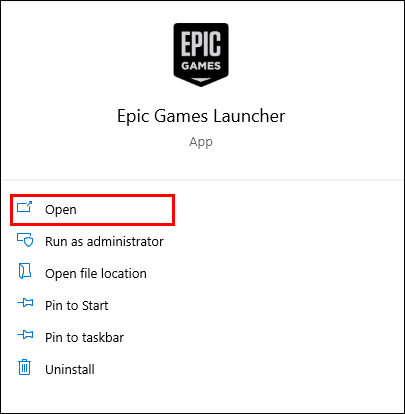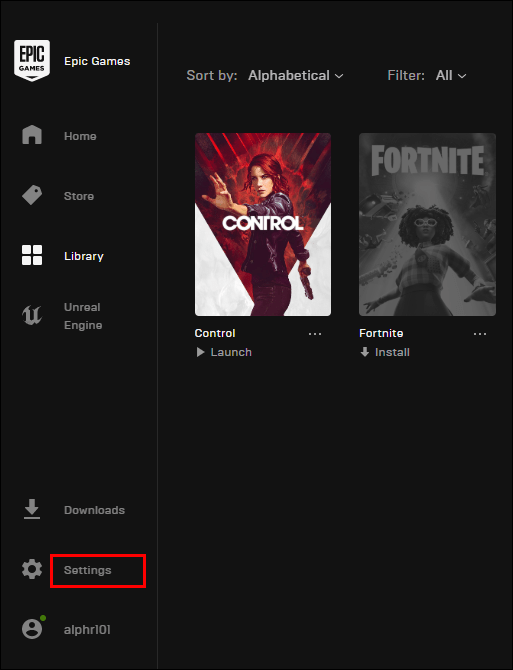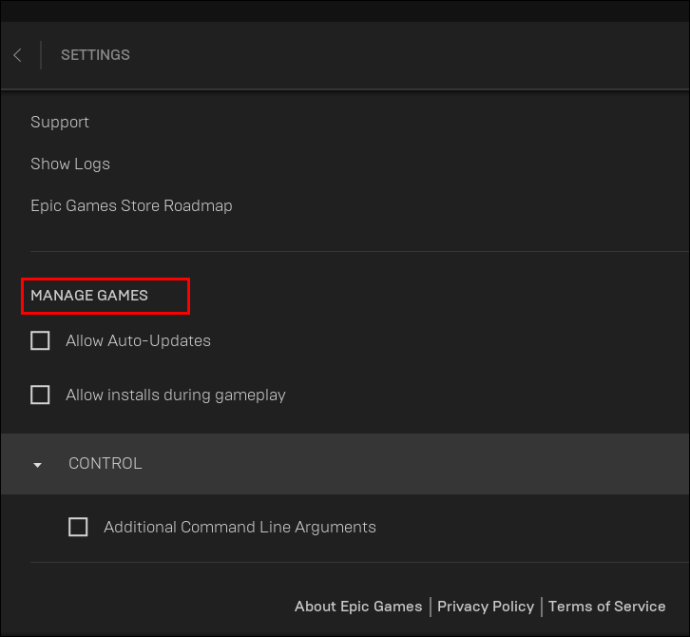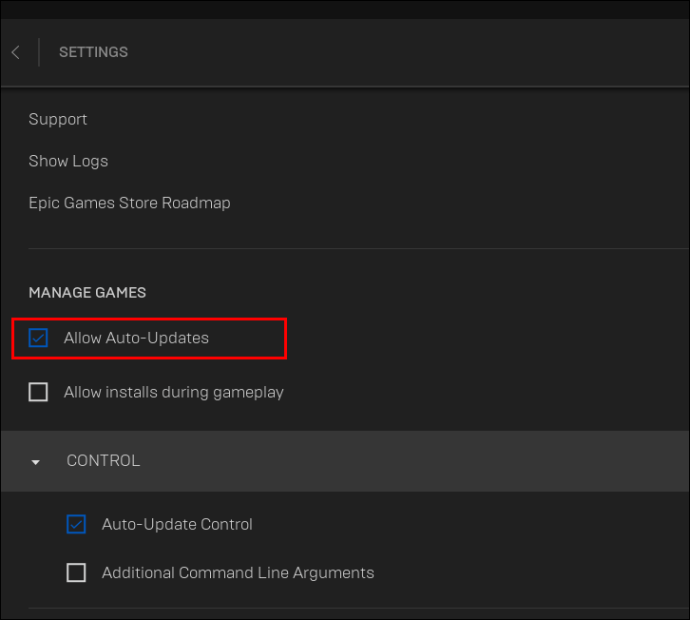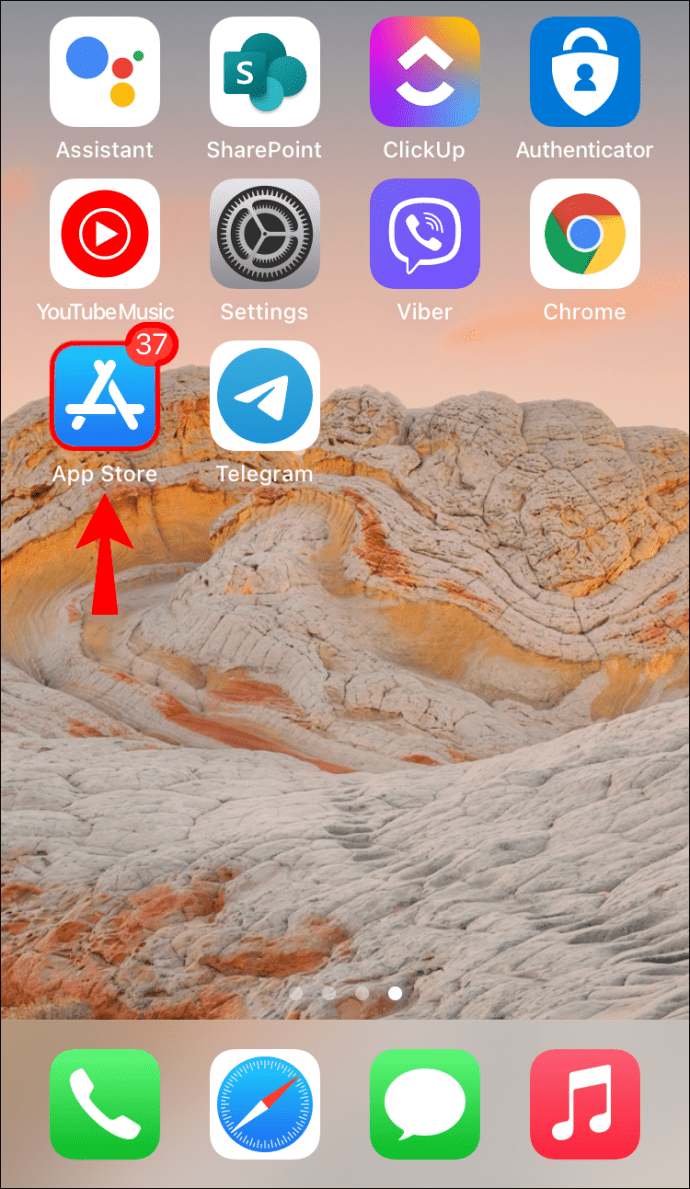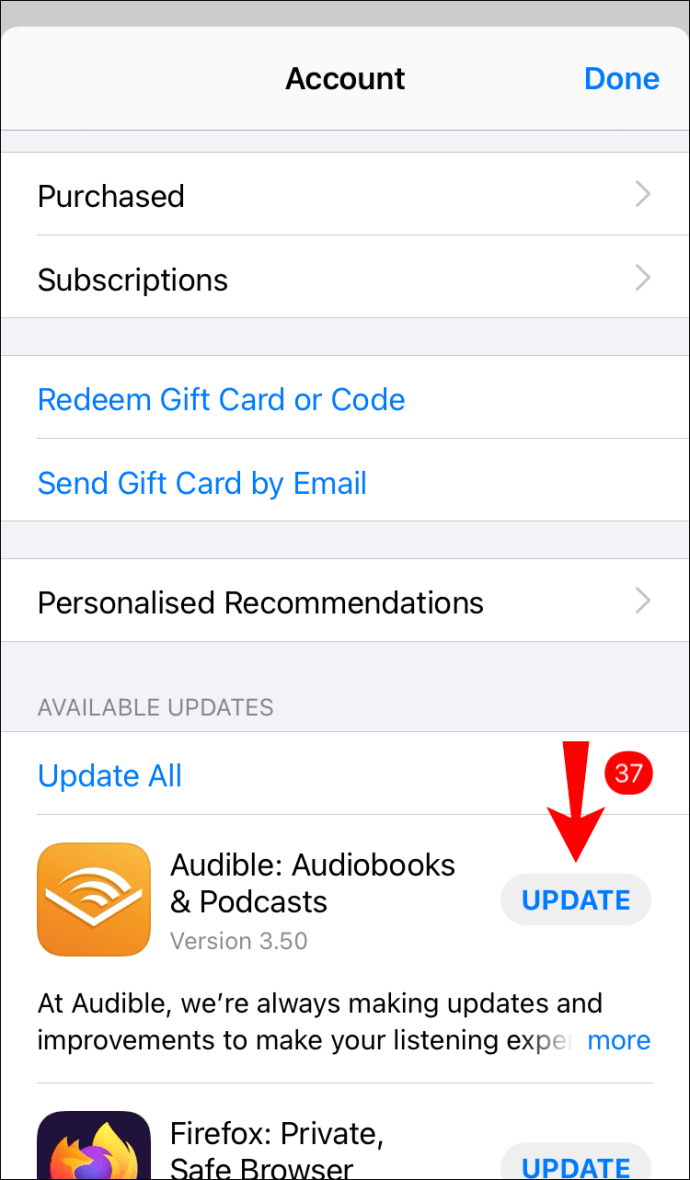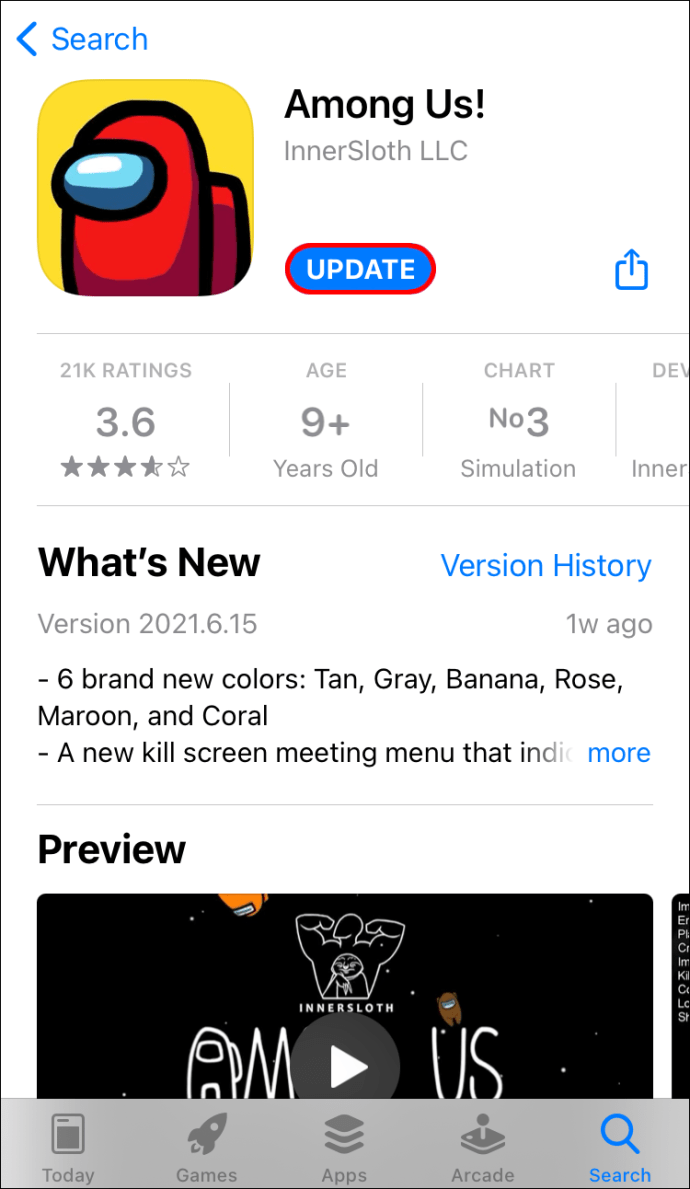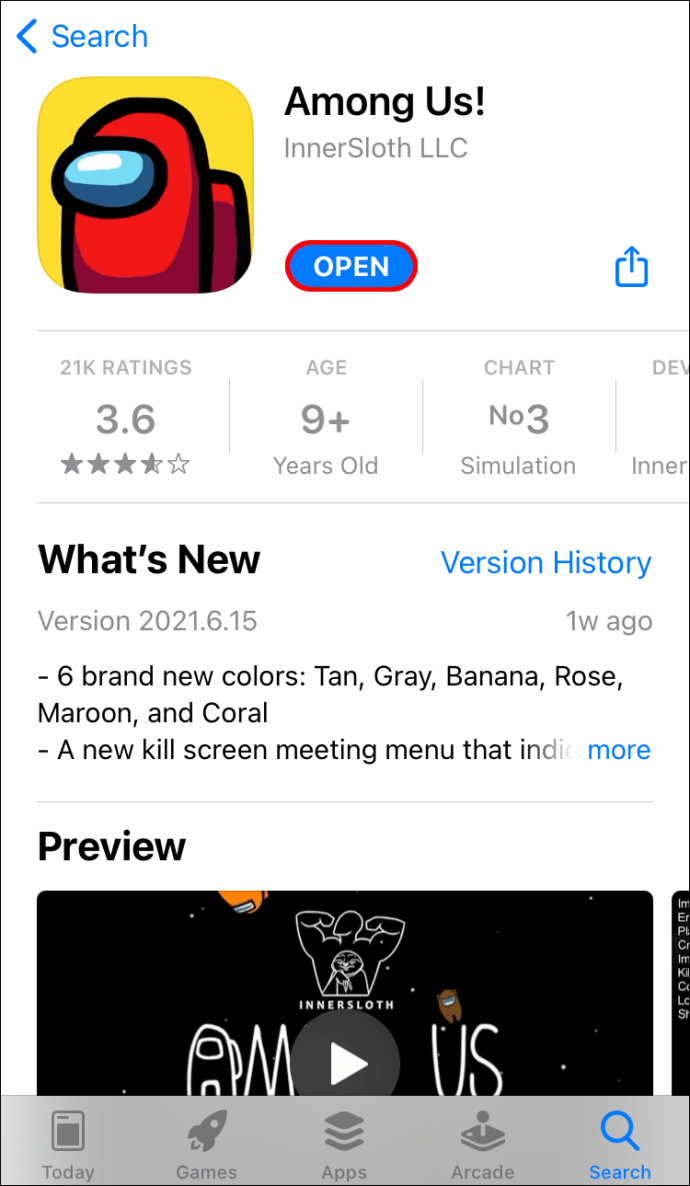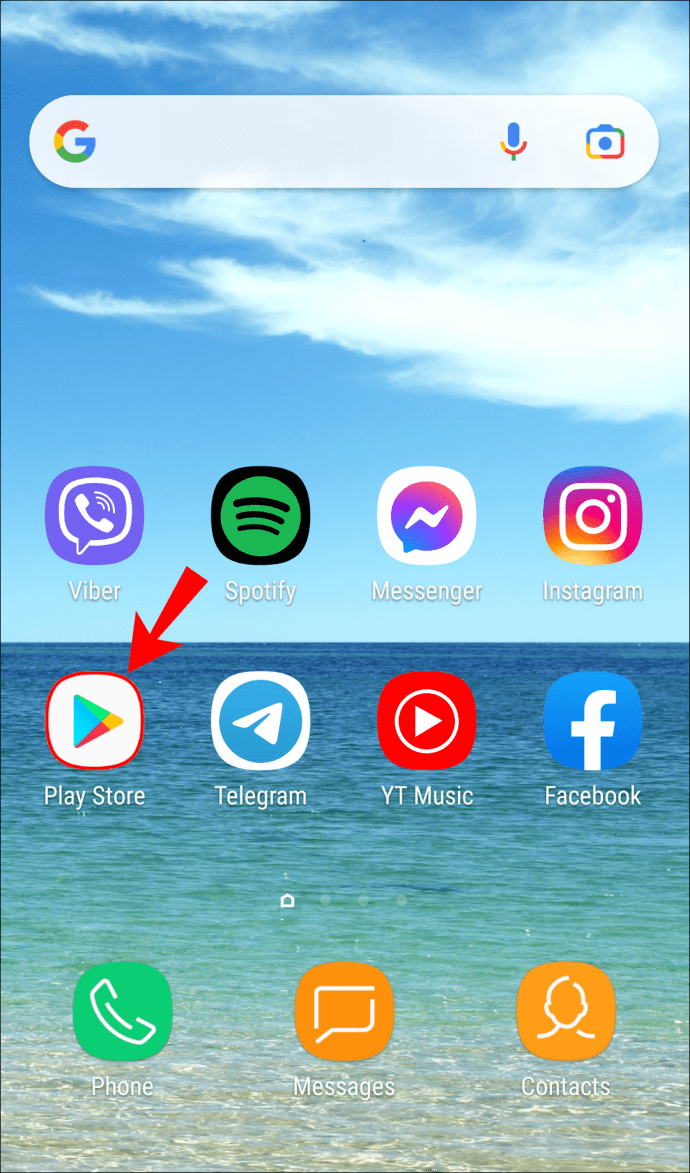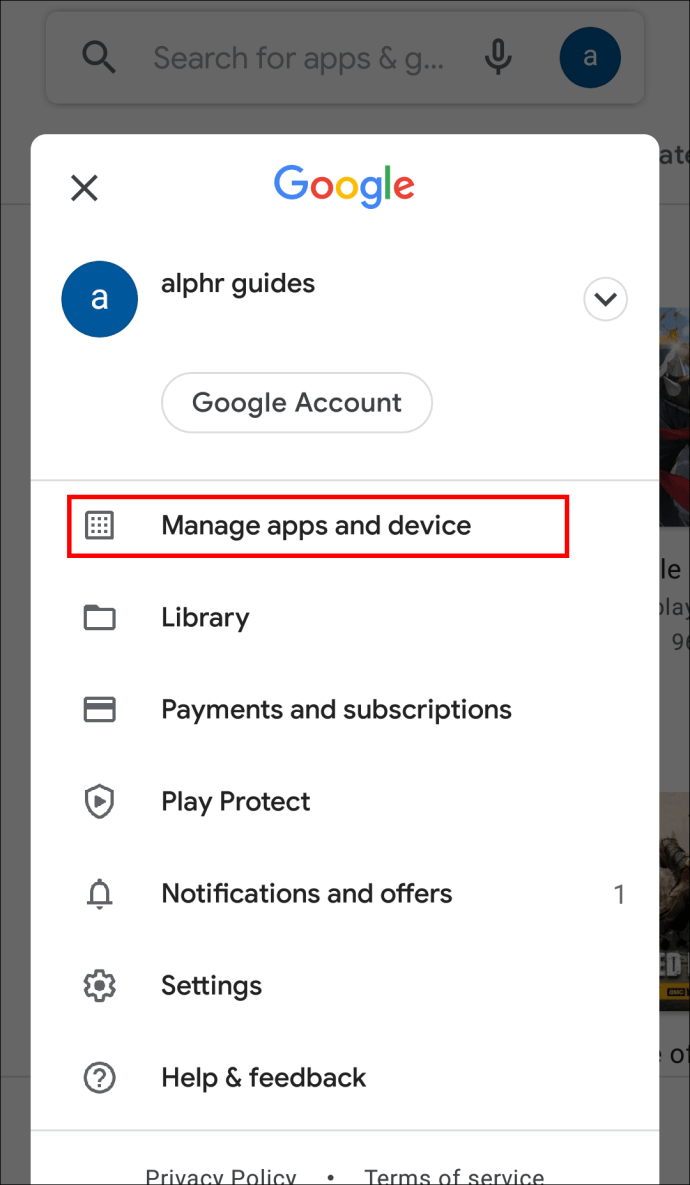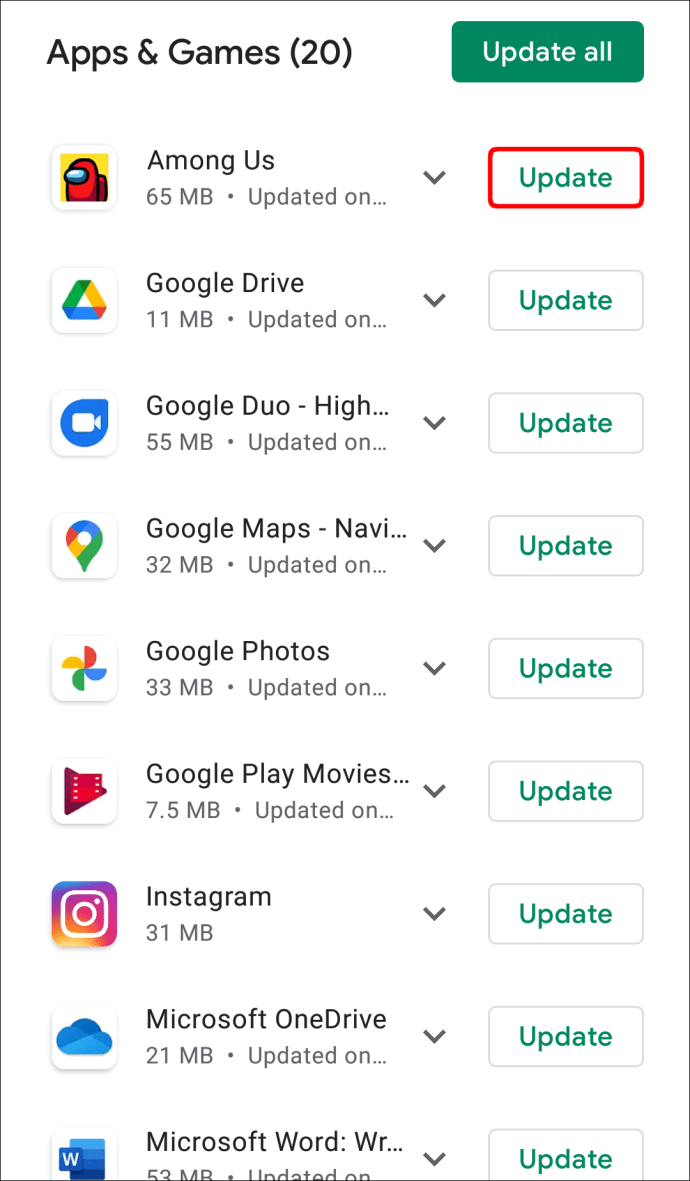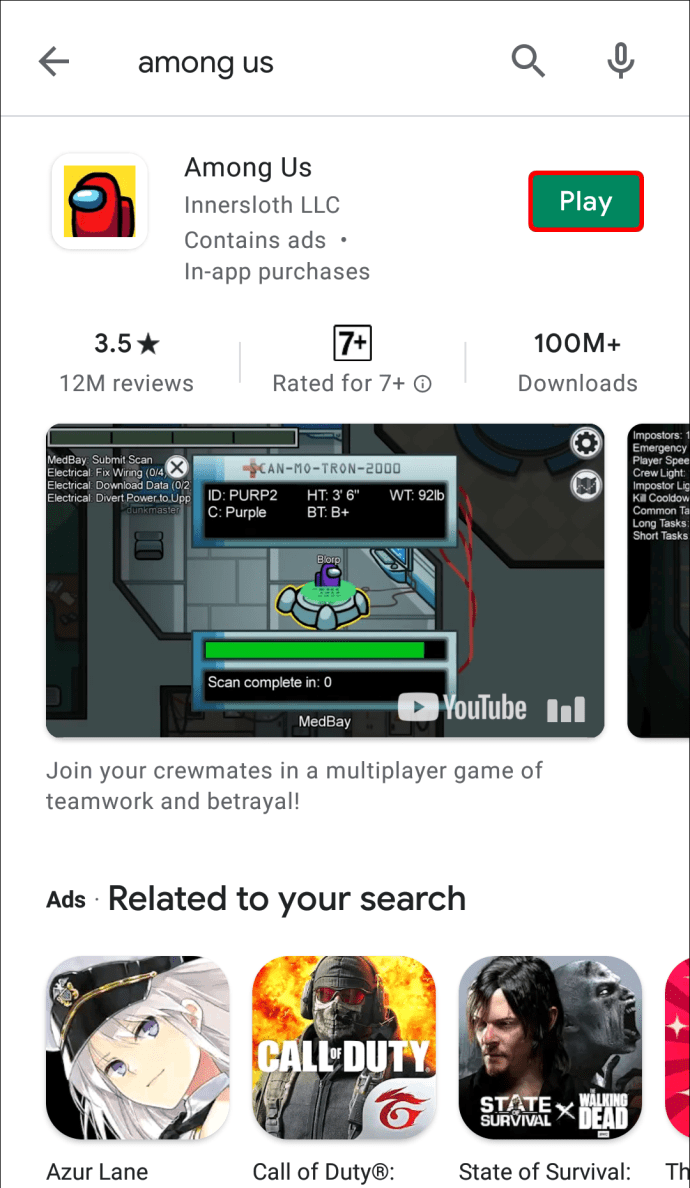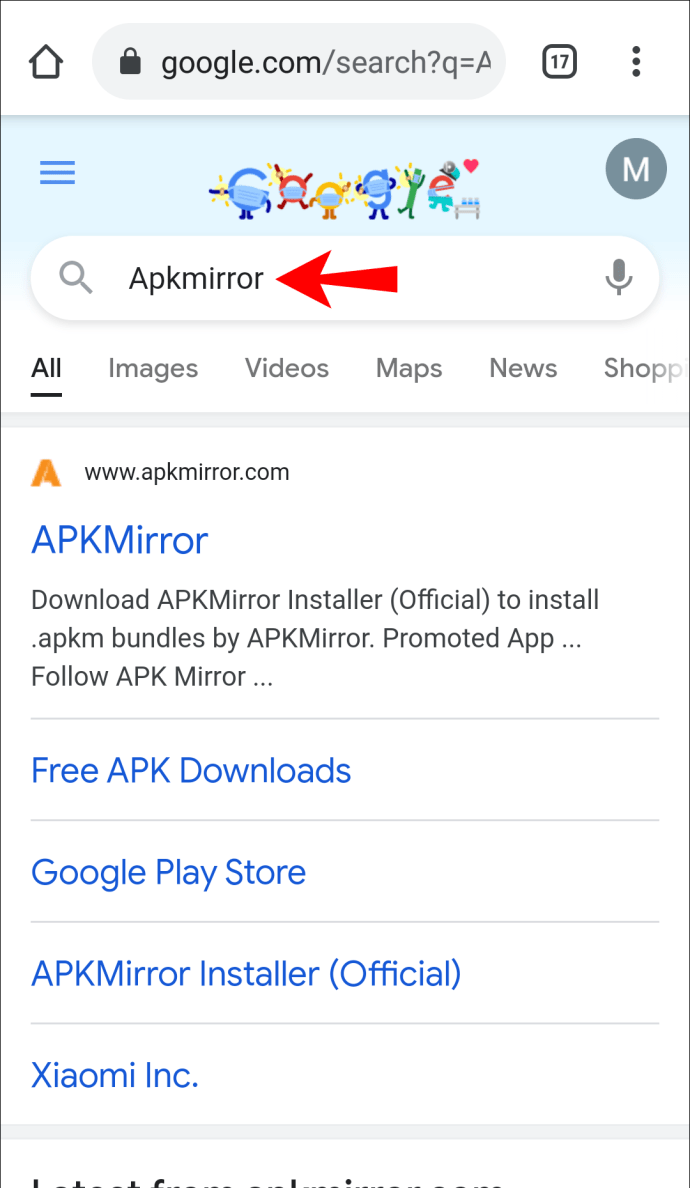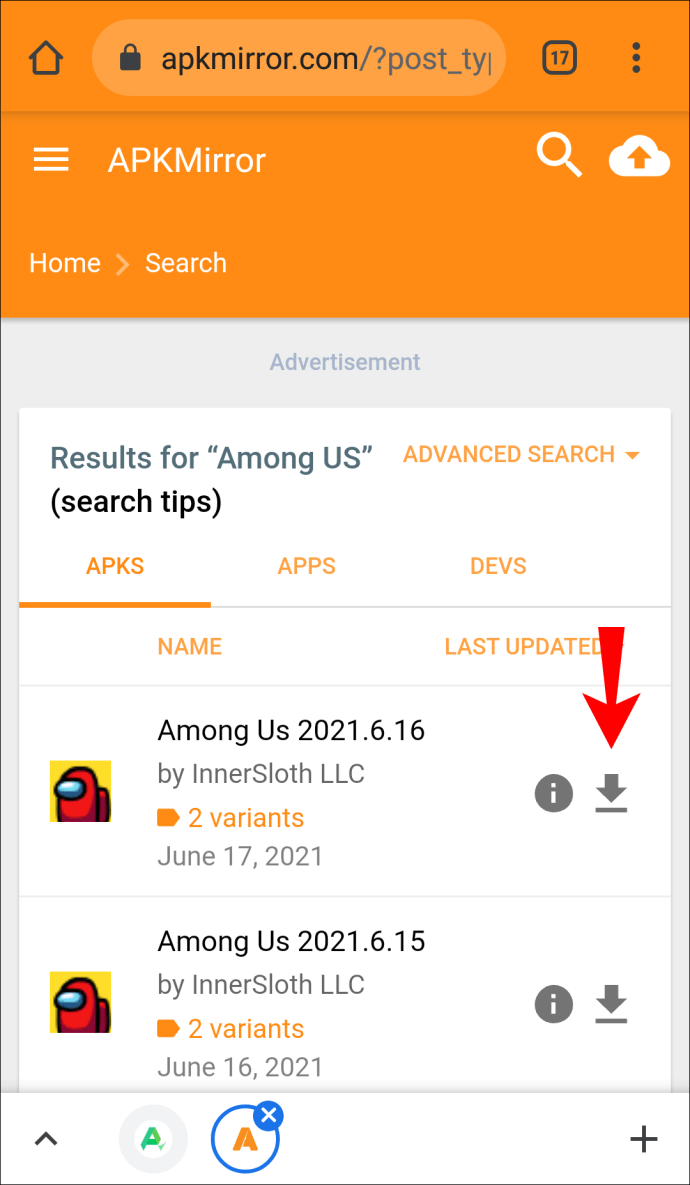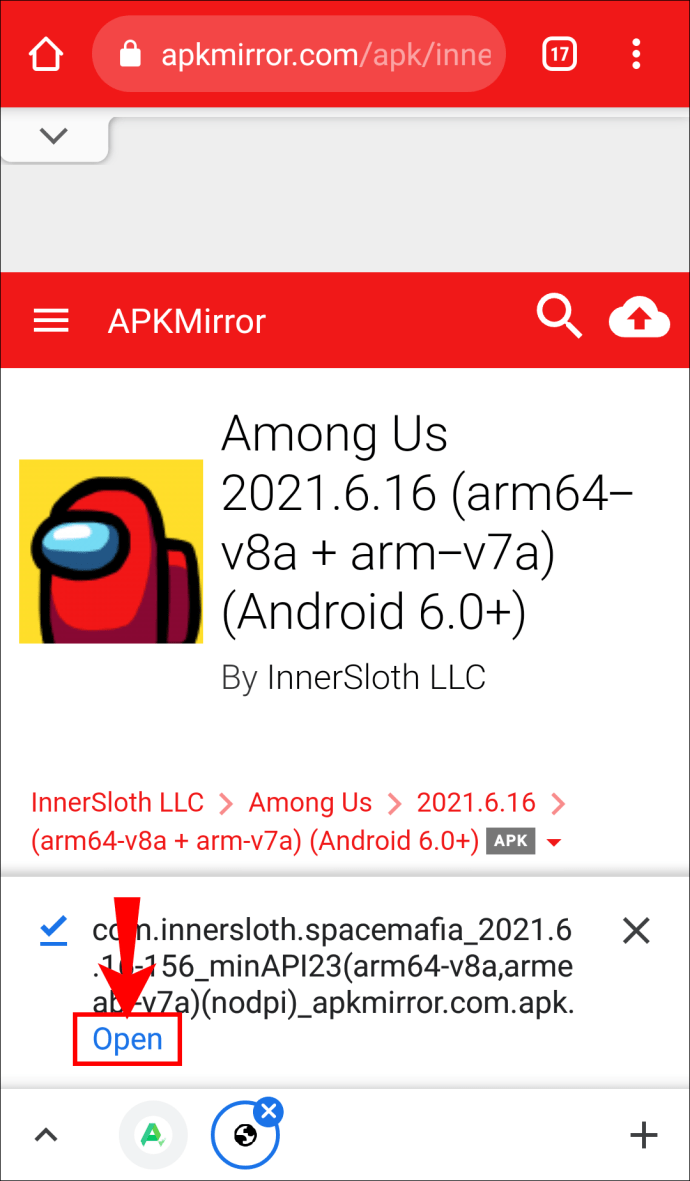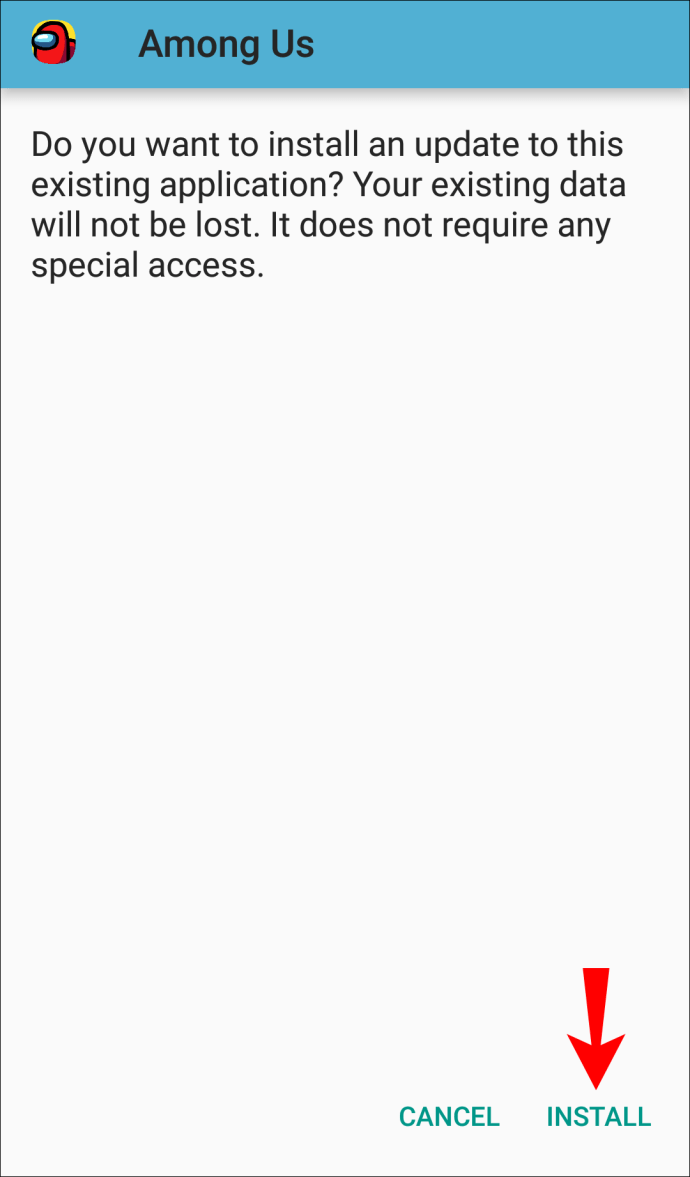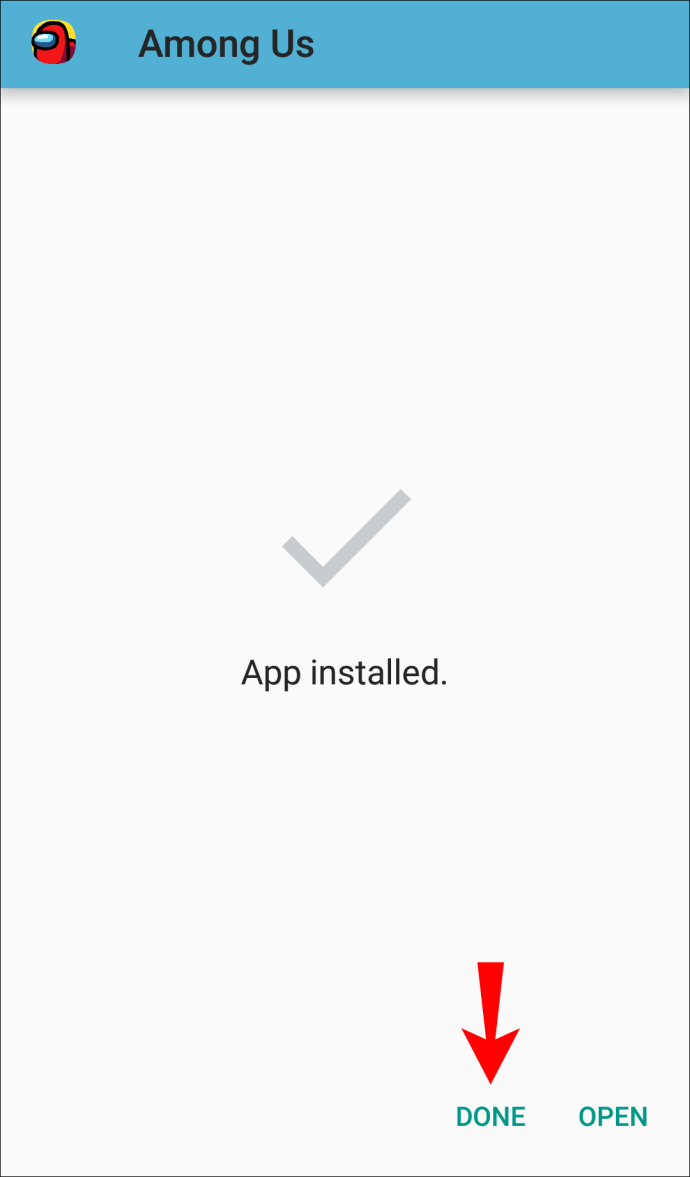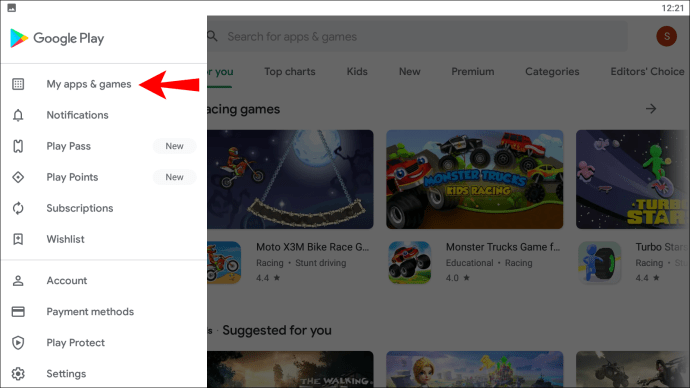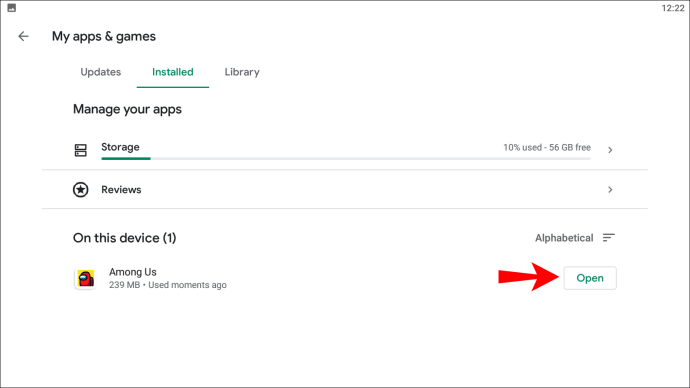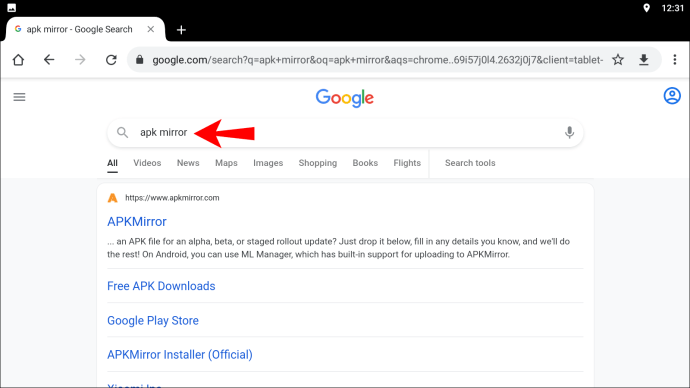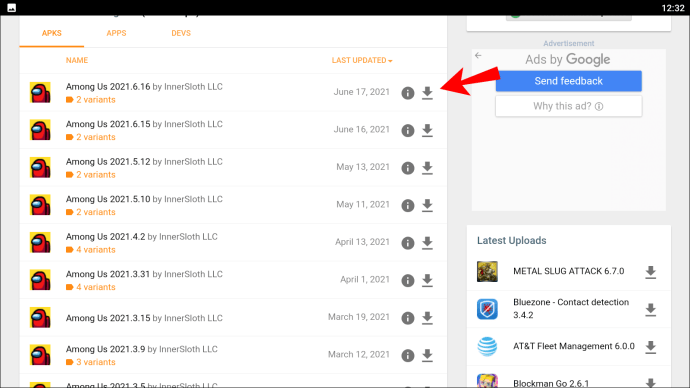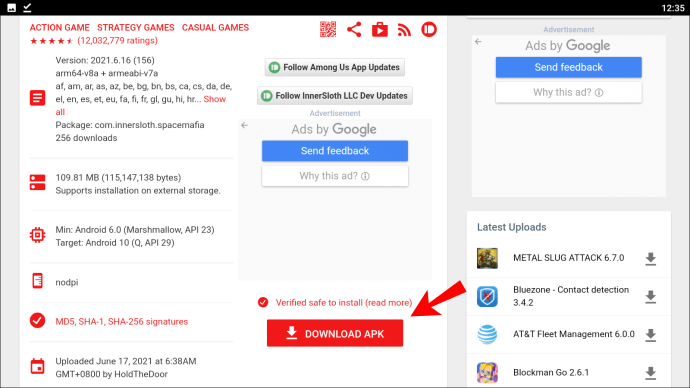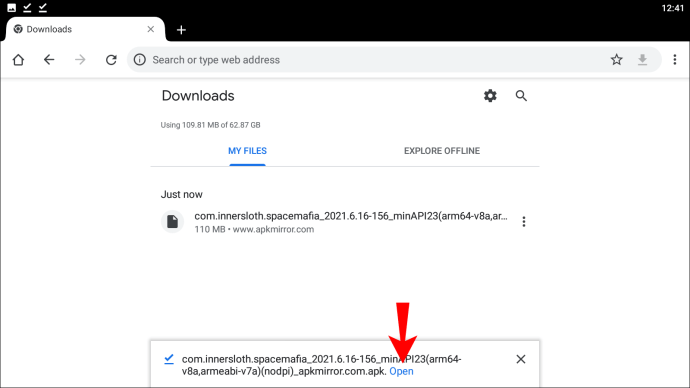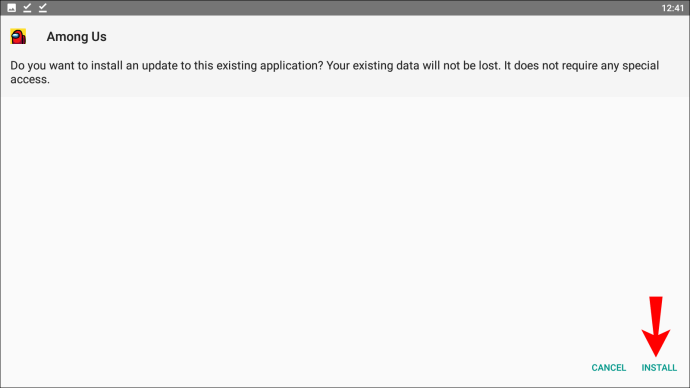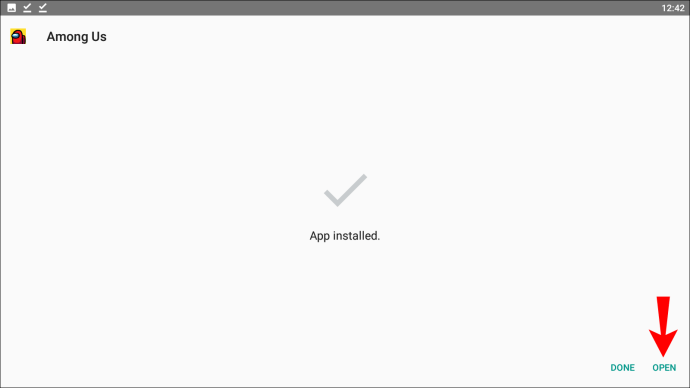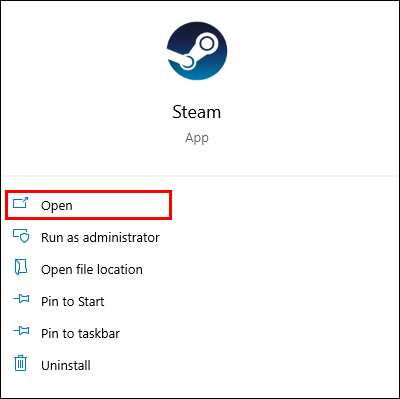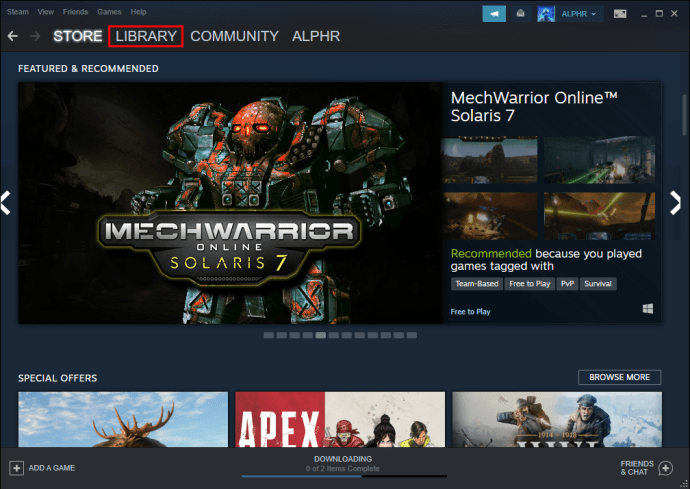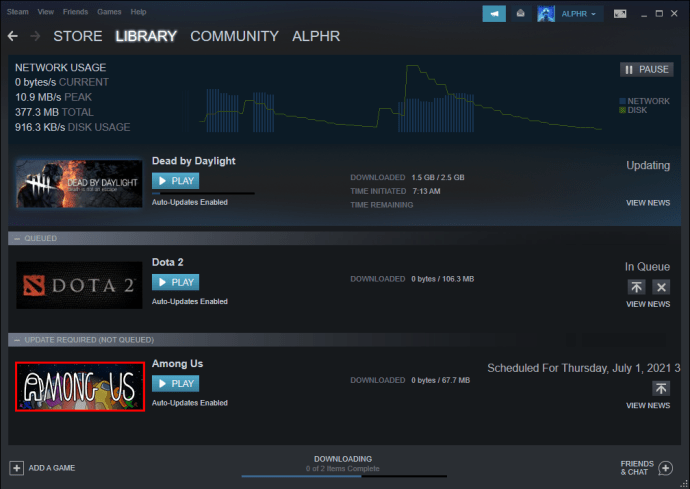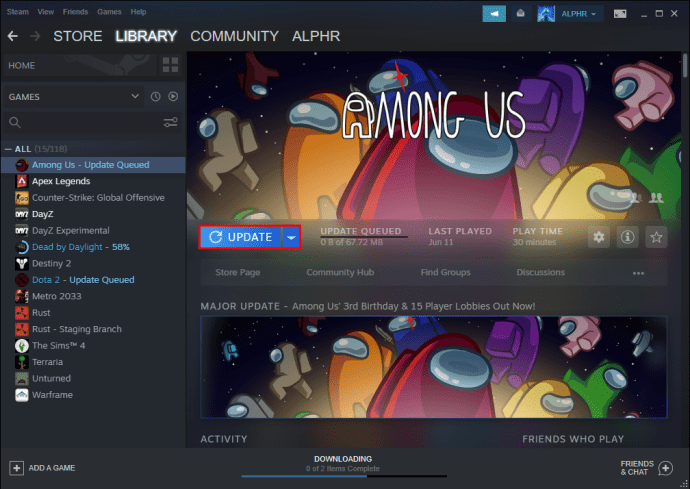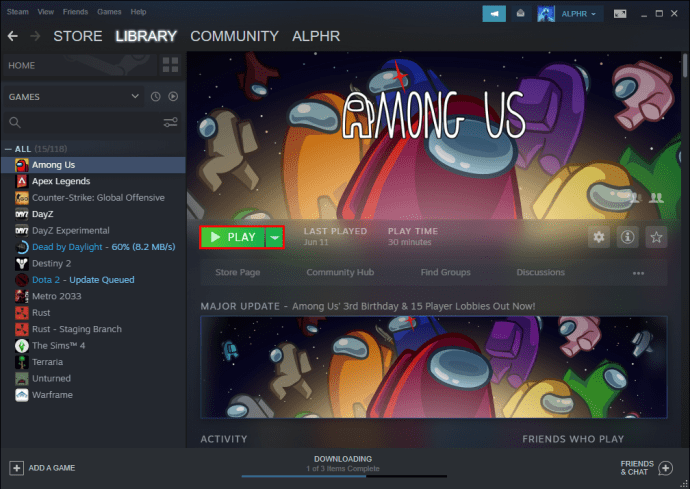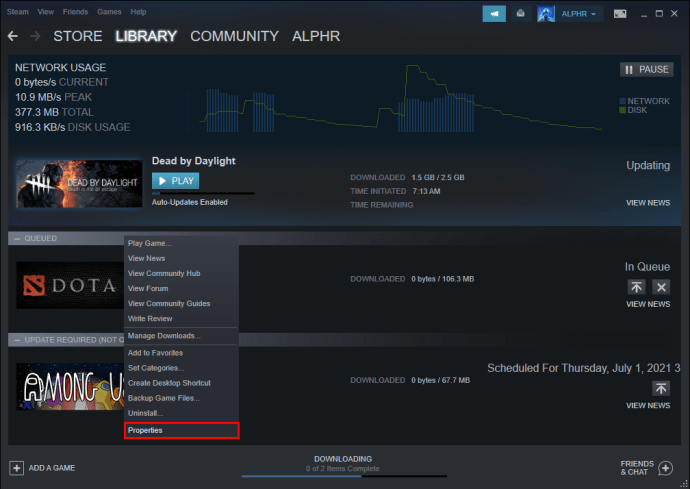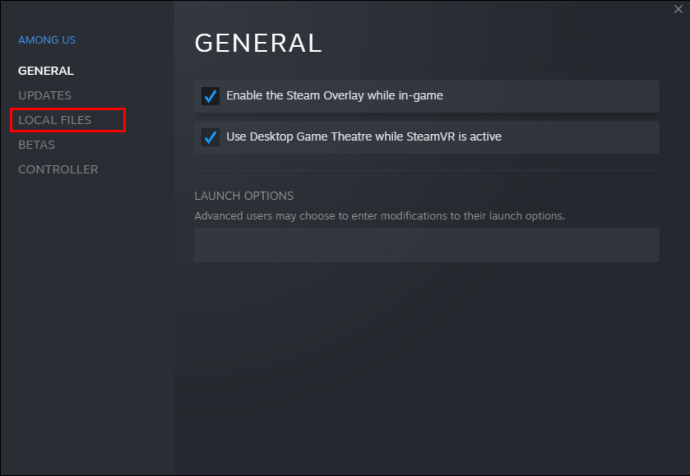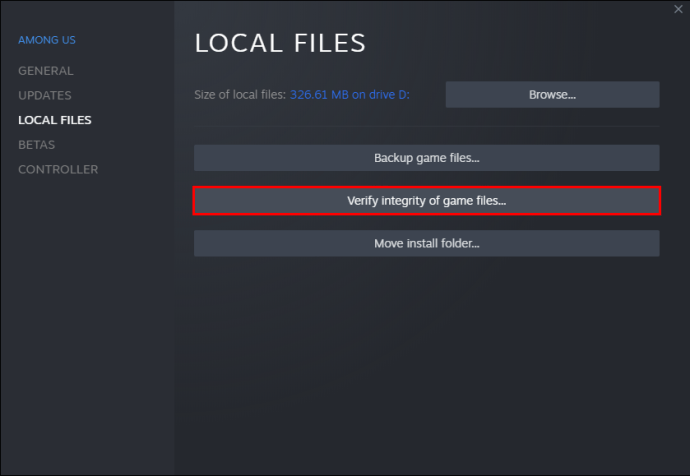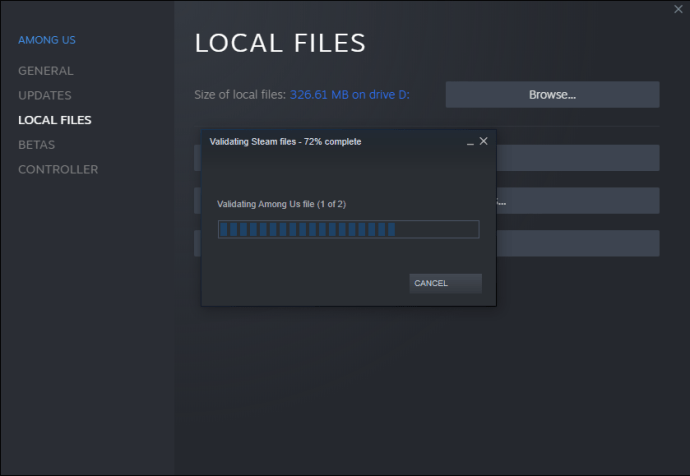ہر بڑے پیمانے پر ملٹی پلیئر گیم کو کسی نہ کسی مقام پر اپ ڈیٹس کی ضرورت ہوگی۔ ہمارے درمیان کوئی استثنا نہیں ہے، اور ڈویلپرز کو کیڑے اور مسائل کو بھی ٹھیک کرنے کی ضرورت ہے۔ حال ہی میں، ایئر شپ اپ ڈیٹ جاری کیا گیا تھا اور بہت سے کھلاڑی اس سے لطف اندوز ہو رہے ہیں.

اگر آپ کو یقین نہیں ہے کہ ہمارے درمیان کیسے اپ ڈیٹ کیا جائے، تو آپ صحیح جگہ پر ہیں۔ ہم آپ کو مختلف پلیٹ فارمز کے لیے اپنے مرحلہ وار گائیڈز کے ذریعے ہدایت کریں گے۔ ہم آپ کے کچھ سلگتے ہوئے سوالات کا جواب بھی دیں گے۔
ونڈوز پر ہمارے درمیان اپ ڈیٹ کیسے کریں؟
ونڈوز پر ہمارے درمیان اپ ڈیٹ کرنا مشکل نہیں ہے۔ جو لوگ ایپک گیمز لانچر کا استعمال کرتے ہوئے کھیلتے ہیں وہ خودکار اپ ڈیٹس ترتیب دے سکتے ہیں۔ یہاں یہ ہے کہ یہ کیسے ہوتا ہے:
- ایپک گیمز لانچر کھولیں۔
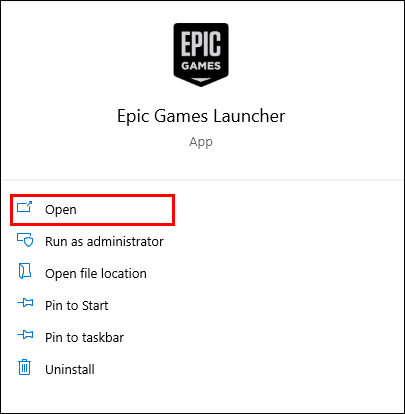
- بائیں جانب "ترتیبات" کو منتخب کریں۔
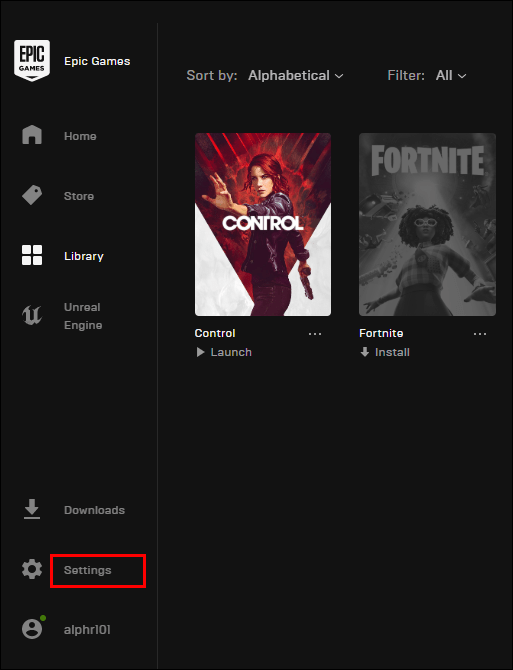
- نیچے اسکرول کریں یہاں تک کہ آپ "گیمز کا نظم کریں" پر پہنچ جائیں۔
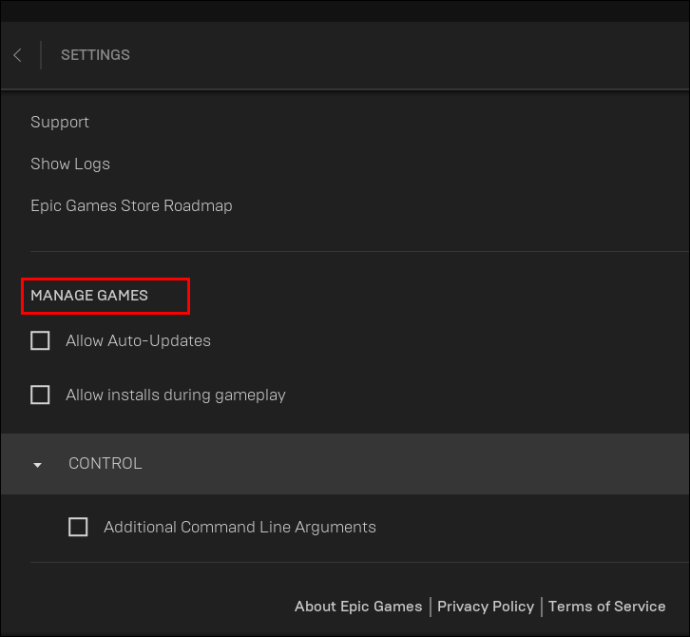
- "آٹو اپ ڈیٹس کی اجازت دیں" کو منتخب کریں۔
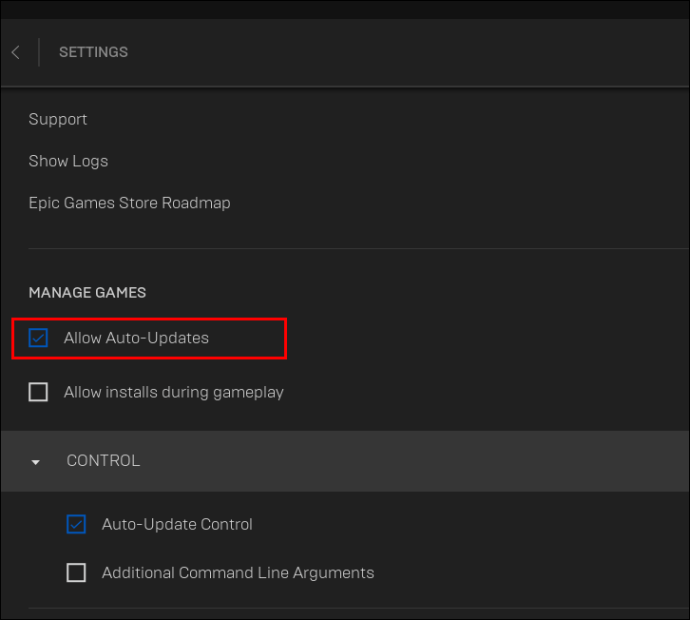
- اس آپشن کے نیچے گیمز کی فہرست ہے، بشمول ہمارے درمیان۔
- یقینی بنائیں کہ آپ نے فہرست کھولی ہے اور چیک کریں کہ ہمارے درمیان آٹو اپ ڈیٹ آن ہے۔
- چیک کریں اور دیکھیں کہ آیا ہمارے درمیان تازہ ترین ورژن میں اپ ڈیٹ کیا گیا ہے۔
- اگر نہیں، تو ہو سکتا ہے کہ آپ کو ان اقدامات کو دوبارہ آزمانا پڑے، اپنا کمپیوٹر دوبارہ شروع کرنا پڑے، یا کچھ دیر انتظار کرنا پڑے۔
سٹیم ایک غالب پلیٹ فارم ہے جو گیمرز پی سی پر ہمارے درمیان کھیلنے کے لیے استعمال کرتے ہیں، لیکن ایپک گیمز لانچر ان لوگوں کے لیے ایک اور آپشن ہے جو سٹیم کا استعمال نہیں کرتے ہیں۔ ایپک کے پاس دستی اپ ڈیٹ کا اختیار نہیں ہے، اس لیے ہم نے آپ کو یہ طریقہ دکھانے کا فیصلہ کیا ہے۔ ترتیب دینے کے بعد، آپ کو کھیلنے سے پہلے صرف مستقبل کے اپ ڈیٹس کا انتظار کرنا ہوگا۔
MacOS پر ہمارے درمیان اپ ڈیٹ کیسے کریں؟
MacBook Airs اور MacBook Pros کی 2020 کی نسل سبھی موبائل ایپلیکیشنز کے ساتھ مطابقت رکھتی ہیں۔ M1 چپس کی بدولت یہ ہمارے درمیان کھیلنے میں معاونت کر سکتا ہے۔ اگر آپ کو یقین نہیں ہے کہ macOS پر ہمارے درمیان کیسے اپ ڈیٹ کیا جاتا ہے، تو یہ اقدامات ہیں:
- میک ایپ اسٹور کھولیں۔
- میک ایپ اسٹور کے بائیں جانب "اپ ڈیٹس" ٹیب کو کھولیں۔
- ہمارے درمیان تلاش کریں اور اسے منتخب کریں۔
- "اپ ڈیٹ" کو منتخب کریں۔
- کھیلنے سے پہلے اپ ڈیٹ کے مکمل ہونے کا انتظار کریں۔
یہ عمل iOS پر اپ ڈیٹ کرنے کے مترادف ہے، کیونکہ دونوں ایپ سٹور اسی طرح بنائے گئے ہیں۔ ایک جیسی ایپس کی طرح، وہ بھی یکساں کارکردگی کا مظاہرہ کرتی ہیں۔ یہی وجہ ہے کہ macOS پر اپ ڈیٹ کرنا اتنا ہی آسان اور تیز ہے جتنا موبائل ڈیوائسز کا استعمال کرنا۔
آئی فون پر ہمارے درمیان اپ ڈیٹ کیسے کریں؟
آئی فون اور دیگر iOS آلات پر، ہمارے درمیان حاصل کرنا اور اپ ڈیٹ کرنا بہت آسان ہے۔ اپ ڈیٹ کرنے سے پہلے بس ایپ اسٹور پر جائیں اور گیم تلاش کریں۔ iOS آلات کے لیے یہ اقدامات ہیں:
- ایپ اسٹور کھولیں۔
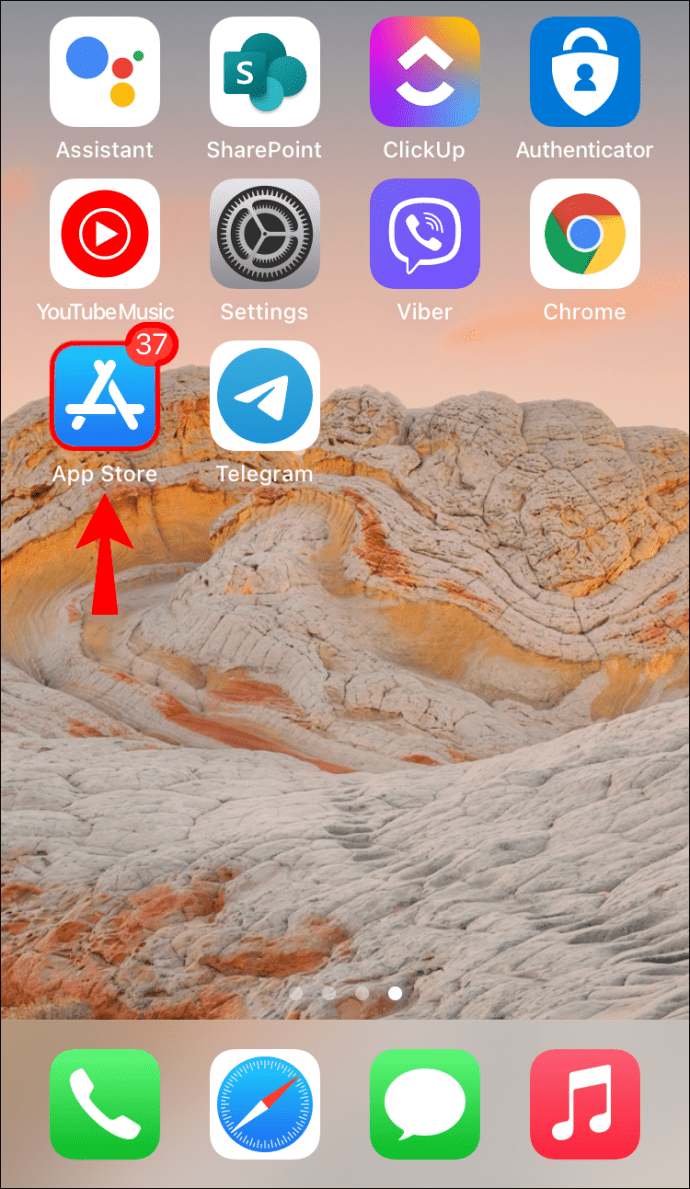
- بائیں جانب "اپ ڈیٹس" تلاش کریں اور اسے منتخب کریں۔
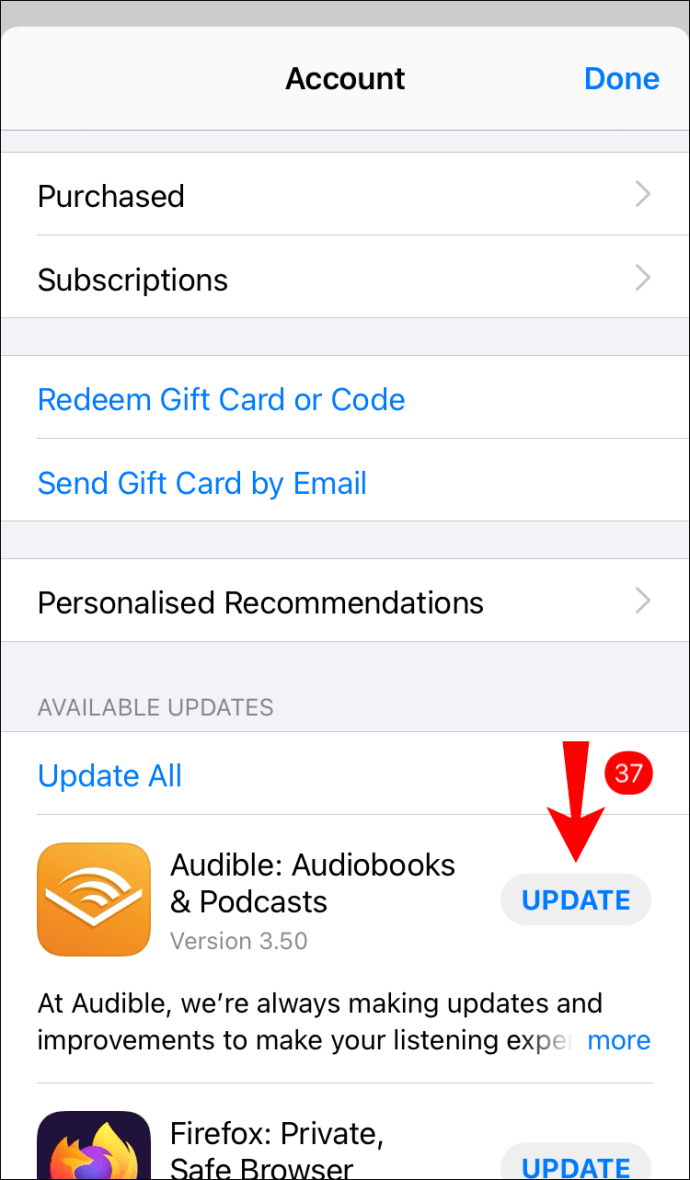
- ہمارے درمیان تلاش کریں اور اسے منتخب کریں۔
- "اپ ڈیٹ" کو منتخب کریں۔
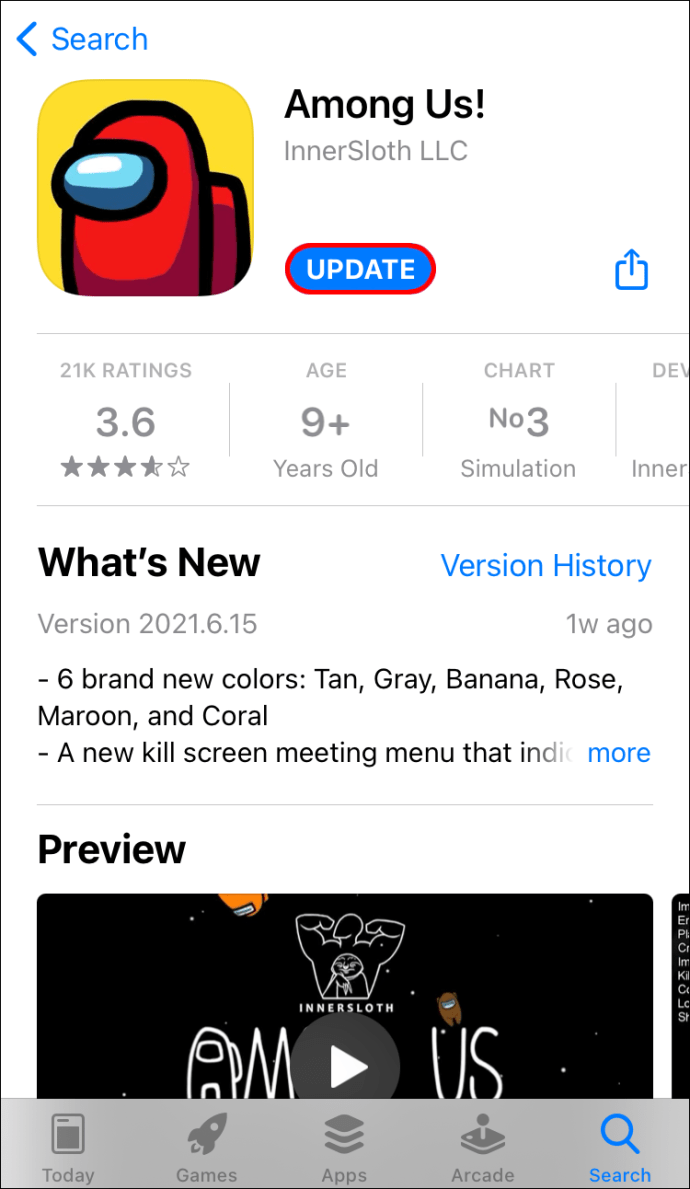
- اپ ڈیٹ مکمل ہونے کے بعد کھیلیں۔
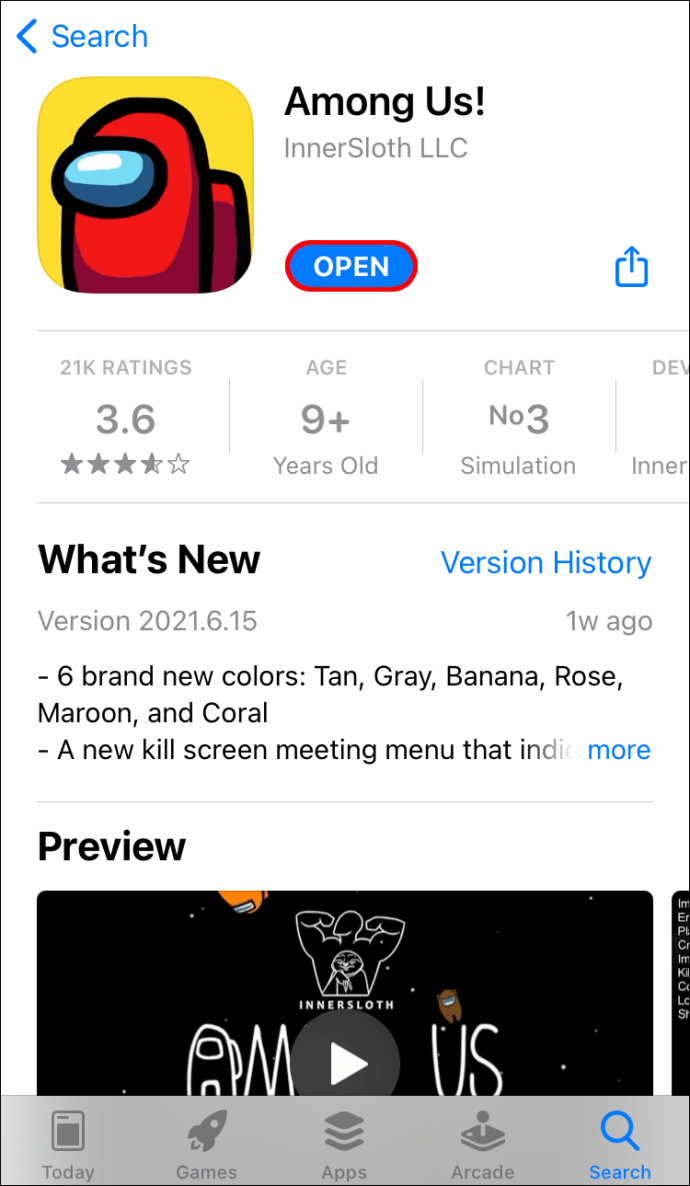
بہت سے لوگ اپنے iPhones اور دیگر iOS آلات پر ہمارے درمیان کھیلنا پسند کرتے ہیں۔ چونکہ موبائل آلات کو آسانی سے لے جایا جا سکتا ہے، آپ ہمارے درمیان کہیں بھی کھیل سکتے ہیں – جب تک کہ آپ کے پاس انٹرنیٹ کنیکشن ہے، یعنی۔
اینڈرائیڈ پر ہمارے درمیان اپ ڈیٹ کیسے کریں؟
iOS آلات کے علاوہ، Android فون ہمارے درمیان کھیلنے کے لیے اگلا مقبول ترین آلہ ہے۔ Play Store کے ذریعے اپنے گیم کو اپ ڈیٹ کرنا سیدھا سیدھا ہے۔ یہ اقدامات ہیں:
- پلے اسٹور لانچ کریں۔
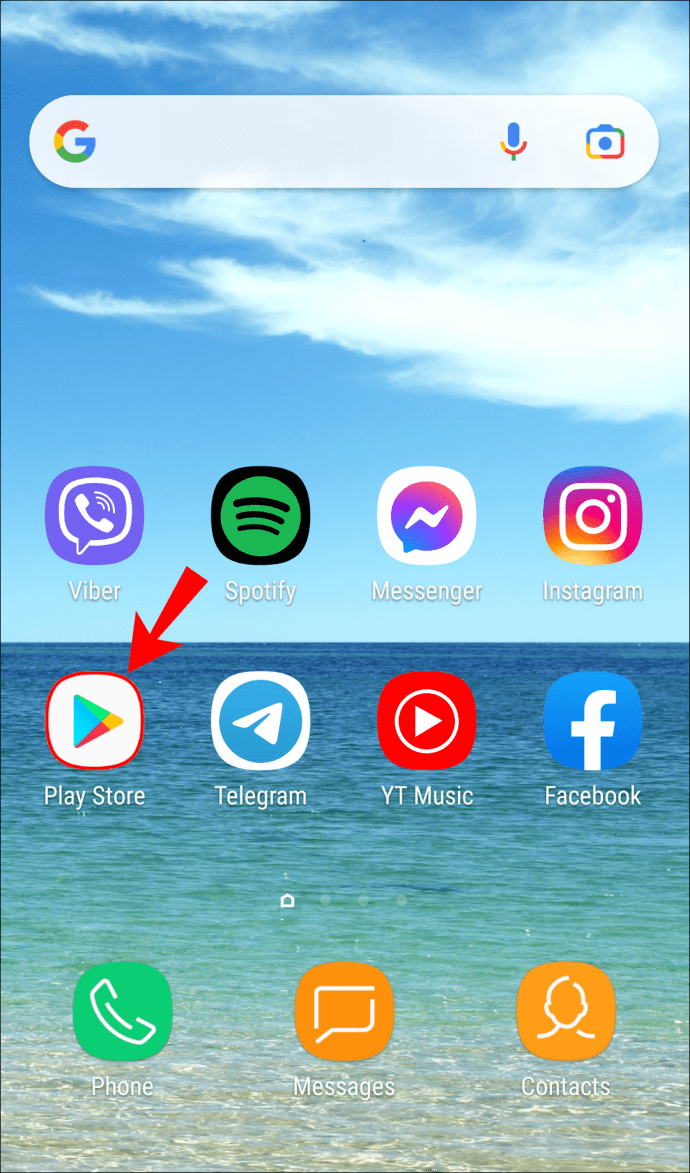
- اوپری بائیں کونے میں، تین بار منتخب کریں جو مینو کی نمائندگی کر رہی ہیں۔

- "میری ایپس اور گیمز" کو منتخب کریں۔
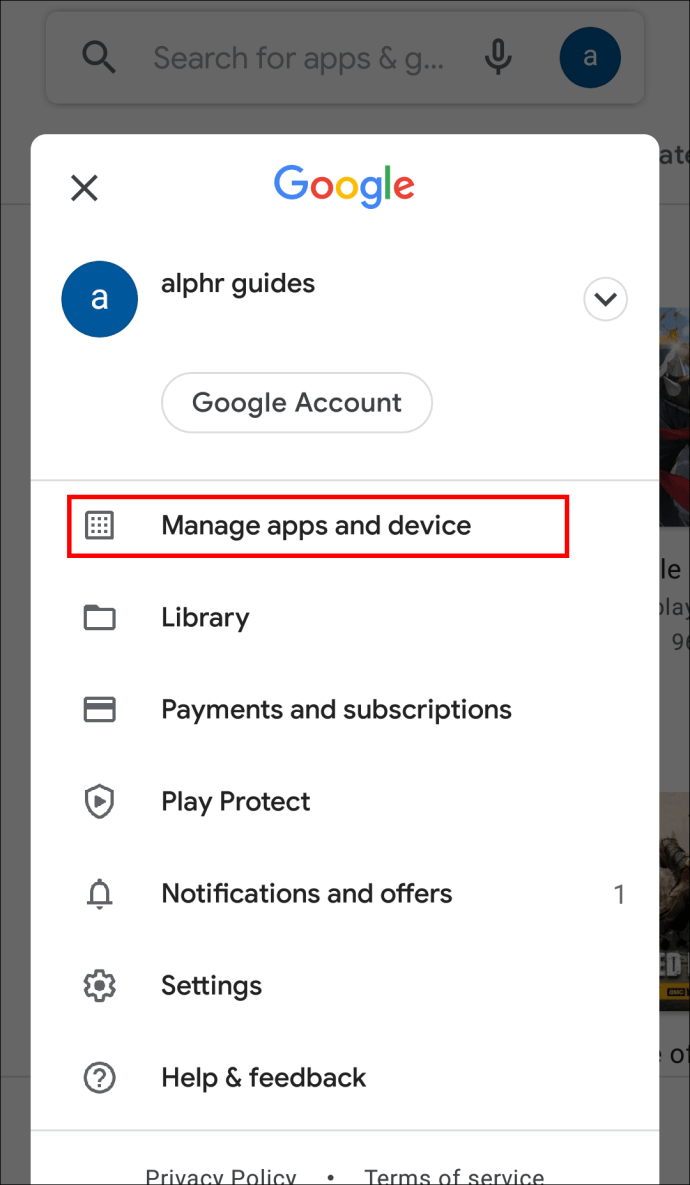
- ہمارے درمیان تلاش کریں اور اس کے ساتھ موجود "اپ ڈیٹ" آپشن کو منتخب کریں۔
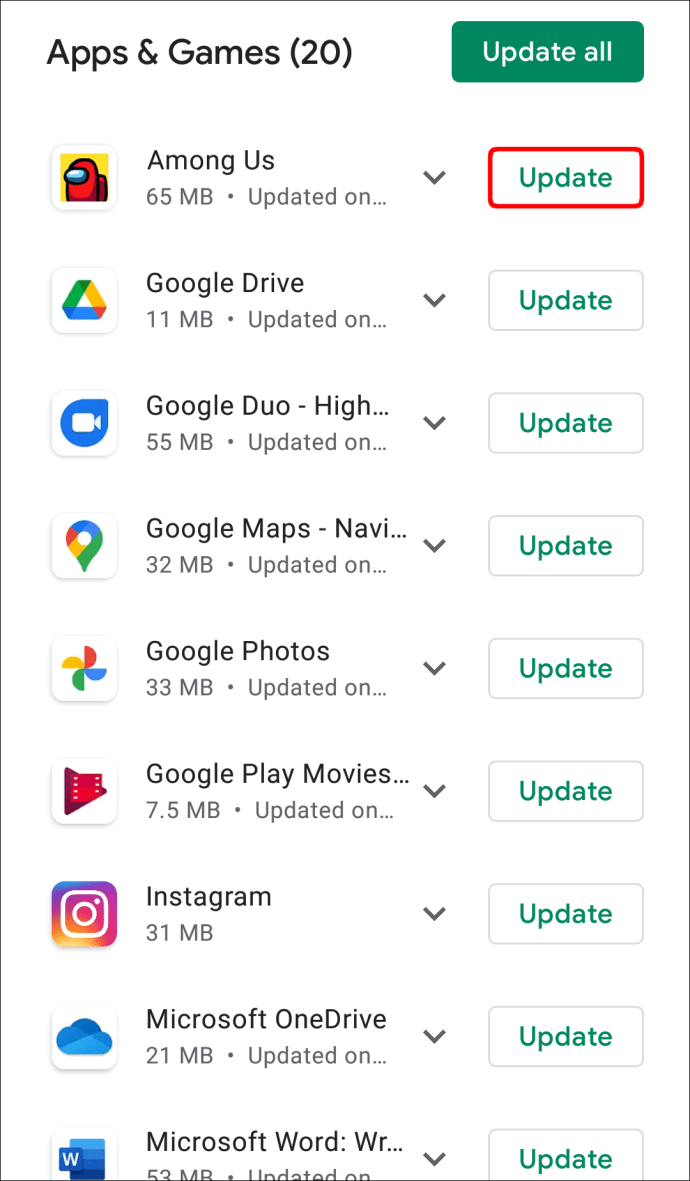
- گیم کے اپ ڈیٹ ہونے کا انتظار کریں۔
- ہمارے درمیان کھیلیں۔
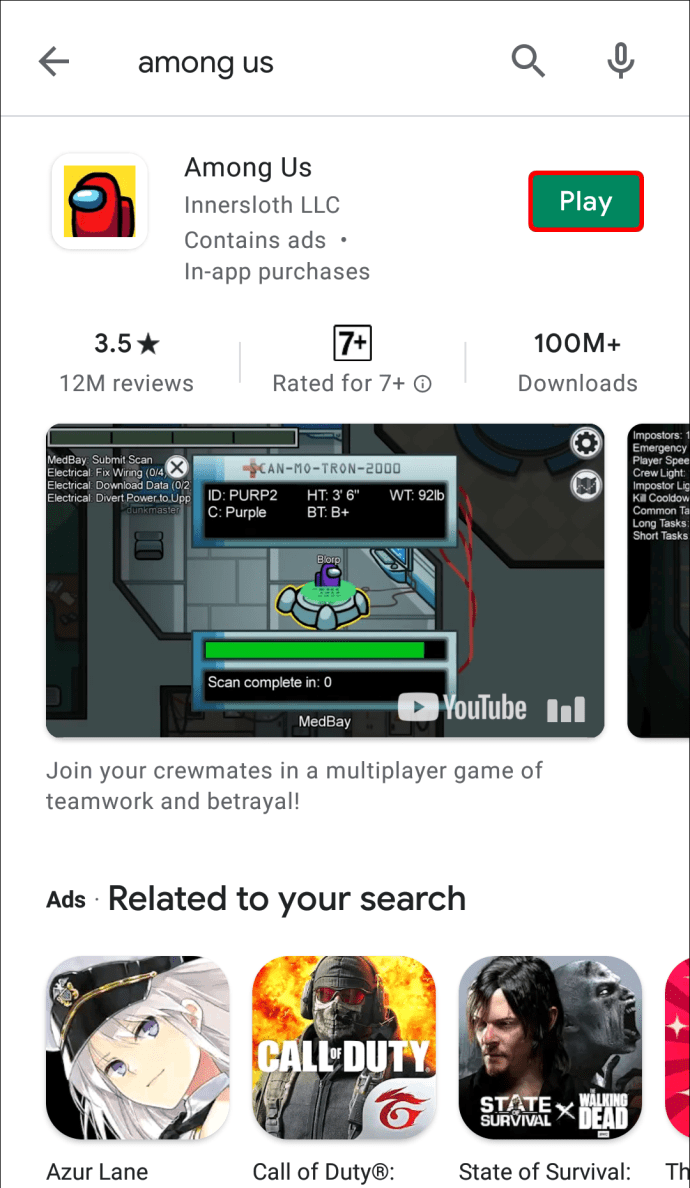
عام طور پر، Play Store آپ کے لیے تمام ایپس کو اپ ڈیٹ کر دے گا۔ اگر آپ اس خصوصیت کے پرستار نہیں ہیں، تو آپ کو اپنی تمام ایپس کے لیے ان اقدامات کو دہرانا ہوگا۔
یہ سب سے آسان طریقہ ہے، لیکن کیا آپ کے اپ ڈیٹ میں کوئی خامی ہے، فکر نہ کریں۔ آپ ایک APK فائل ڈاؤن لوڈ کر سکتے ہیں اور اسے دستی طور پر اپ ڈیٹ کر سکتے ہیں۔ یہاں آپ اسے کیسے کرتے ہیں:
- اپنے فون براؤزر پر، Apkmirror تلاش کریں۔
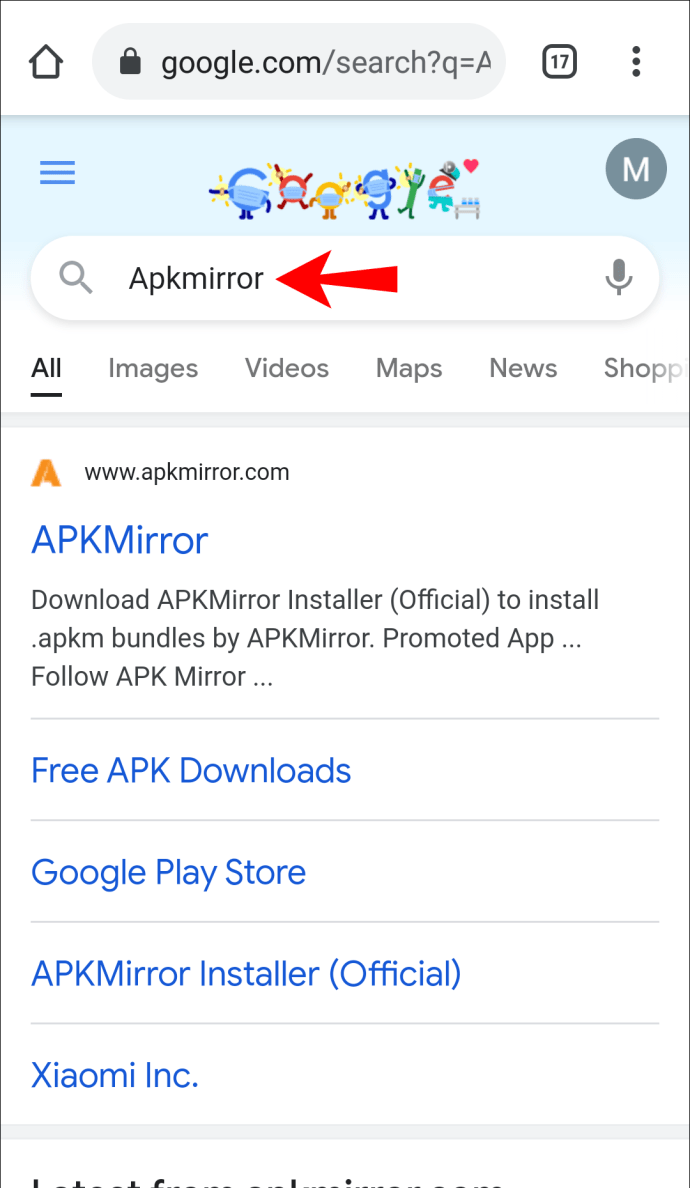
- سائٹ درج کریں اور ہمارے درمیان تلاش کریں۔

- تھوڑا سا نیچے سکرول کریں اور گیم کا تازہ ترین ورژن تلاش کریں۔
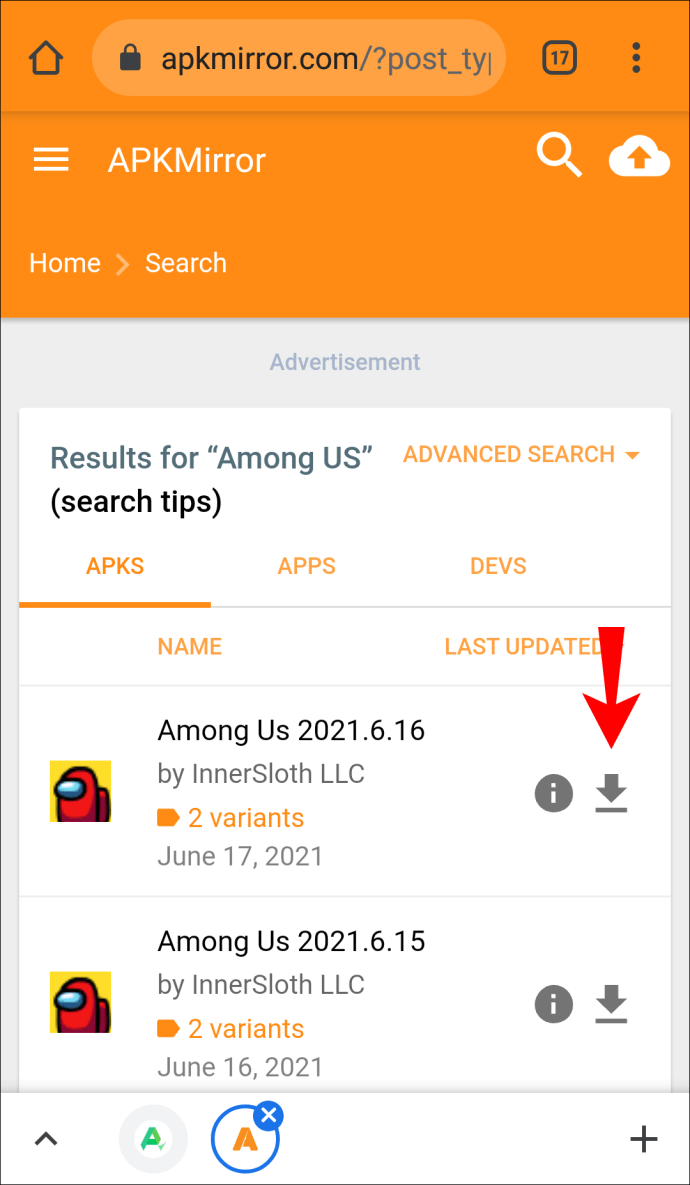
- APK فائل ڈاؤن لوڈ کریں۔
- اگر آپ پہلی بار APK فائلیں ڈاؤن لوڈ کر رہے ہیں، تو آپ کو تھرڈ پارٹی ایپس کو اس طرح انسٹال کرنے کی اجازت دینی ہوگی۔
- APK فائل کو چلائیں۔
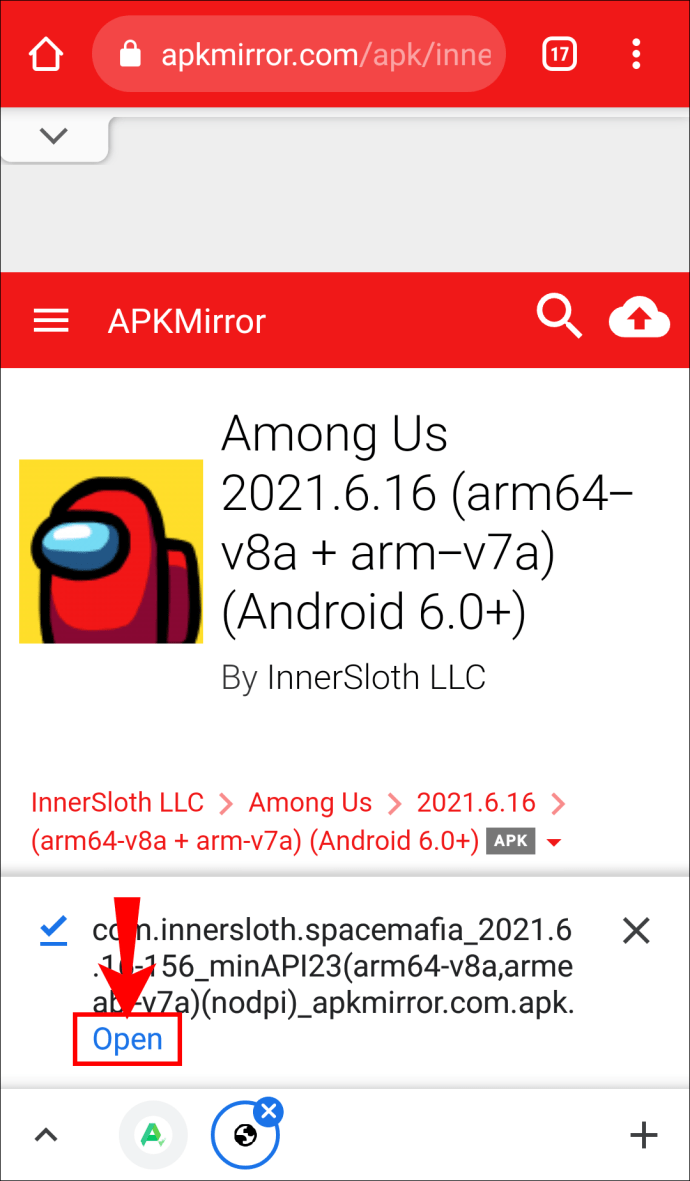
- ایک انتباہی ونڈو پاپ اپ ہو جائے گی، لیکن آپ صرف "انسٹال" کو منتخب کر سکتے ہیں جو پرانی فائلوں کو اوور رائیڈ کر دیتا ہے۔
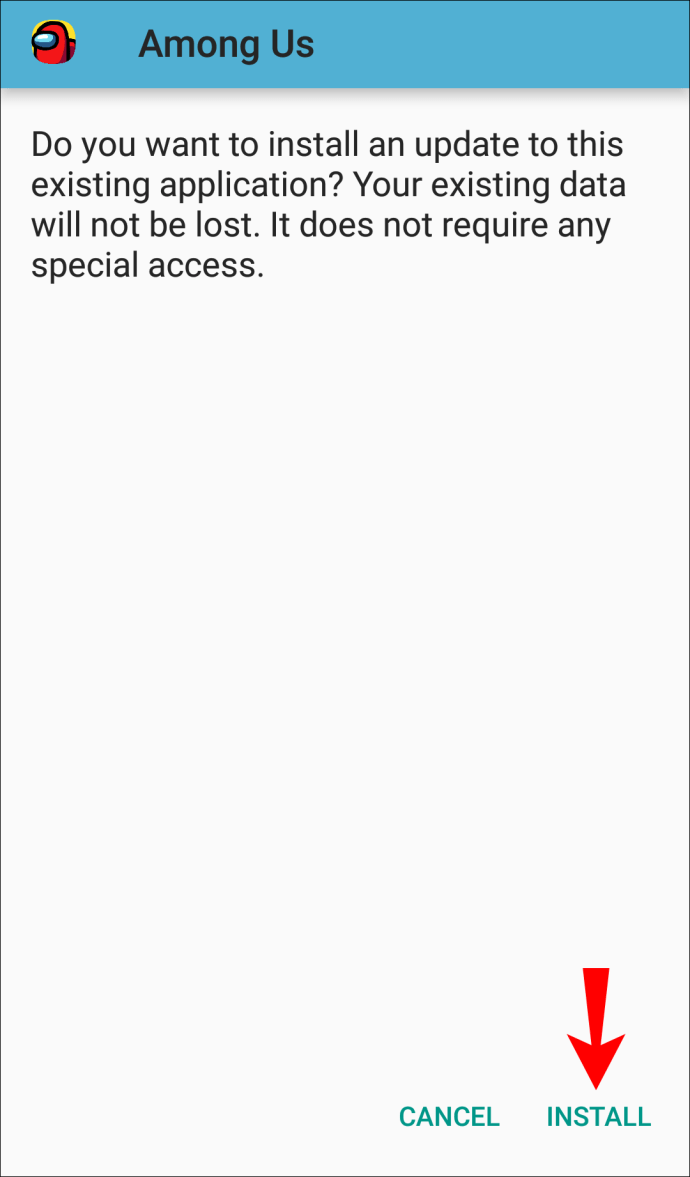
- تازہ ترین ورژن انسٹال ہونے کے بعد "ہو گیا" کو منتخب کریں۔
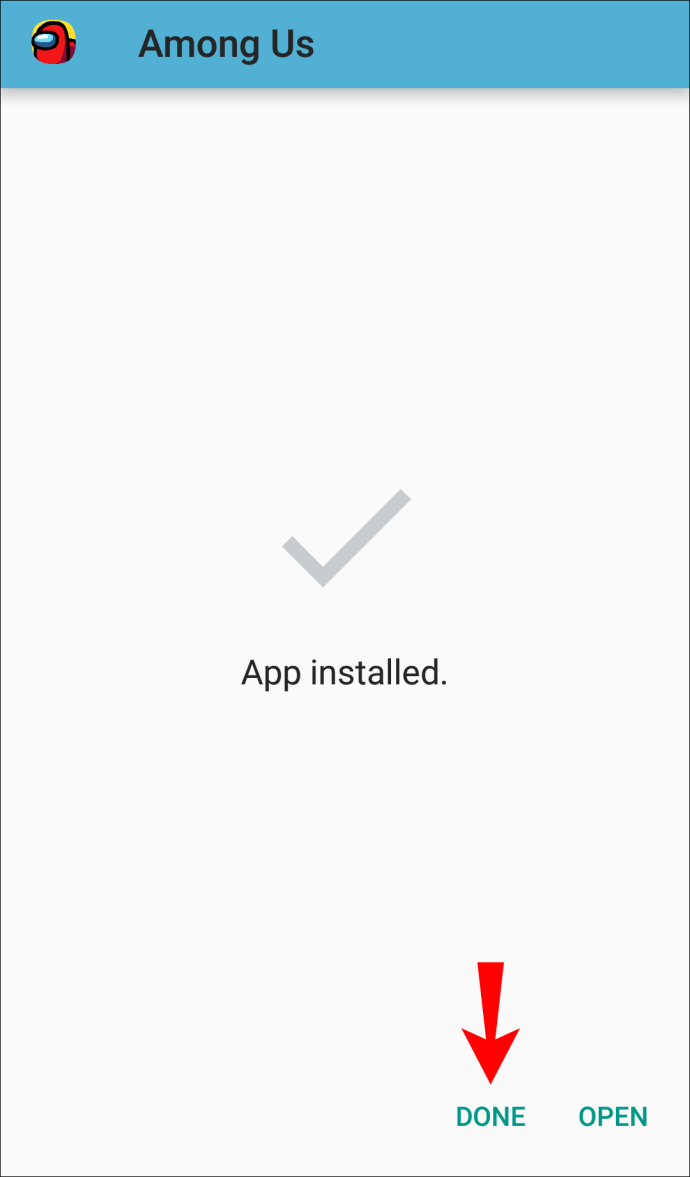
اگر پلے سٹور کی خرابی ہو تو گیم کو دستی طور پر اپ ڈیٹ کرنا ممکنہ غلطیوں پر کام کرنے کا بہترین طریقہ ہے۔ یہ دستی اپ ڈیٹ کا طریقہ آپ کے Android ڈیوائس کے لیے کام کرنا چاہیے۔
Bluestacks پر ہمارے درمیان اپ ڈیٹ کیسے کریں؟
Bluestacks PC کے لیے ایک فون ایمولیٹر ہے، خاص طور پر Android OS کے لیے۔ چونکہ یہ ایک فون ایمولیٹر ہے، اس لیے آپ گیم کو بالکل اسی طرح اپ ڈیٹ کرتے ہیں جیسے اینڈرائیڈ فون استعمال کرتے ہیں۔
- اپنے بلیو اسٹیکس سیشن میں پلے اسٹور لانچ کریں۔

- اوپری بائیں کونے میں، تین بار منتخب کریں جو مینو کی نمائندگی کر رہی ہیں۔

- "میری ایپس اور گیمز" کو منتخب کریں۔
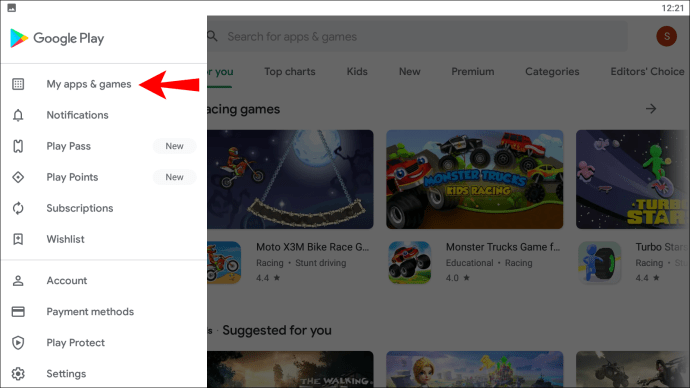
- ہمارے درمیان تلاش کریں اور اس کے ساتھ موجود "اپ ڈیٹ" آپشن کو منتخب کریں۔
- گیم کے اپ ڈیٹ ہونے کا انتظار کریں۔
- ہمارے درمیان کھیلیں۔
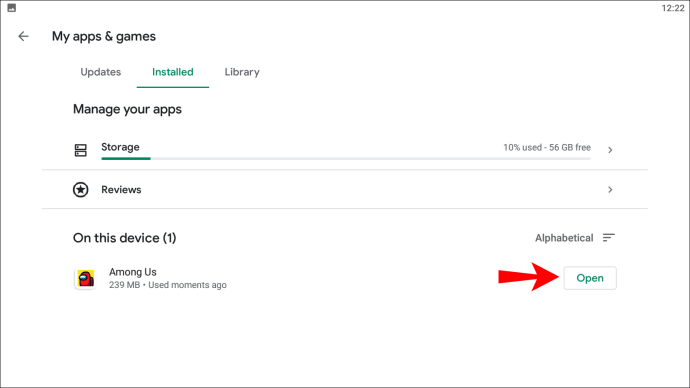
دستی اپ ڈیٹ کرنے کا دوسرا طریقہ Bluestacks کے اندر بھی کام کرتا ہے۔ عمل عملی طور پر ایک ہی ہے۔ یہ اقدامات ہیں:
- Bluestacks میں ایک فون براؤزر حاصل کریں اور Apkmirror تلاش کریں۔
- سائٹ درج کریں اور ہمارے درمیان تلاش کریں۔
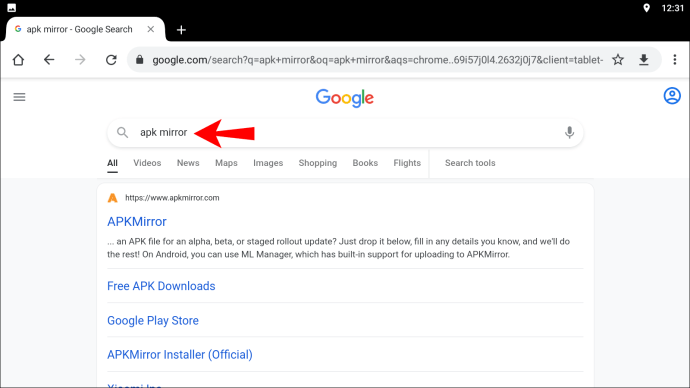
- تھوڑا سا نیچے سکرول کریں اور گیم کا تازہ ترین ورژن تلاش کریں۔
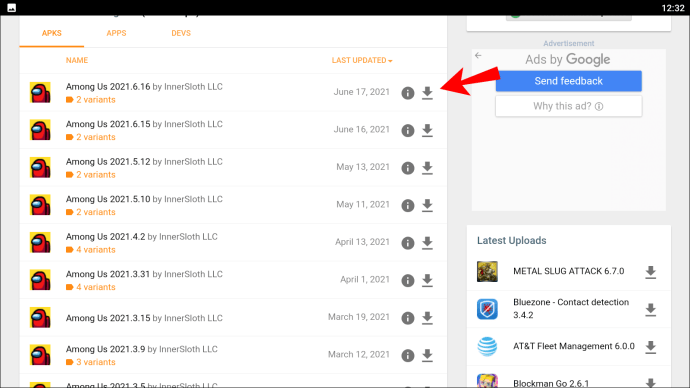
- APK فائل ڈاؤن لوڈ کریں۔
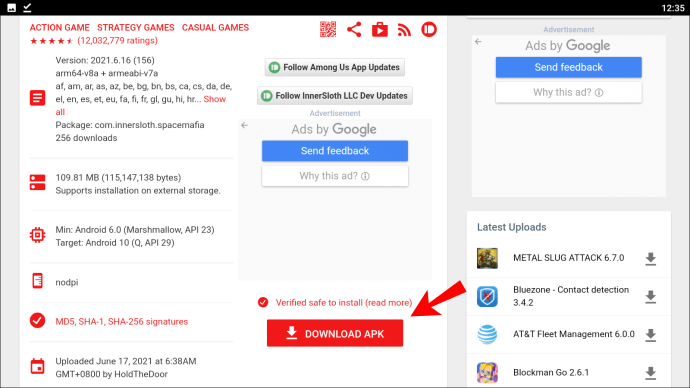
- اگر آپ پہلی بار APK فائلیں ڈاؤن لوڈ کر رہے ہیں، تو آپ کو تھرڈ پارٹی ایپس کو اس طرح انسٹال کرنے کی اجازت دینی ہوگی۔
- APK فائل کو چلائیں۔
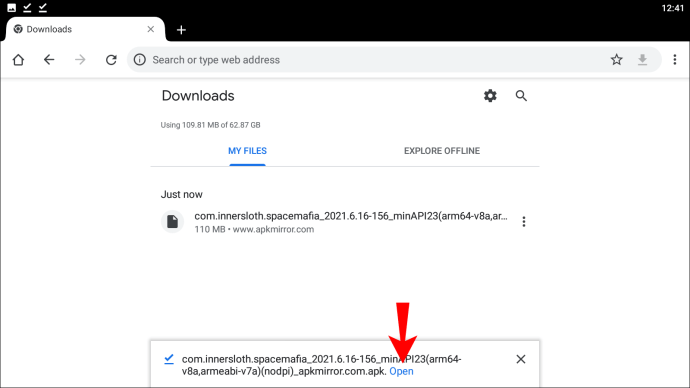
- ایک انتباہی ونڈو پاپ اپ ہو جائے گی، لیکن آپ صرف "انسٹال" کو منتخب کر سکتے ہیں جو پرانی فائلوں کو اوور رائیڈ کر دیتا ہے۔
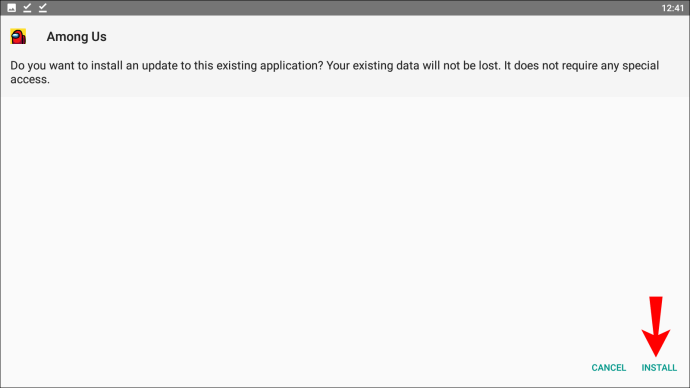
- تازہ ترین ورژن انسٹال ہونے کے بعد "ہو گیا" کو منتخب کریں۔
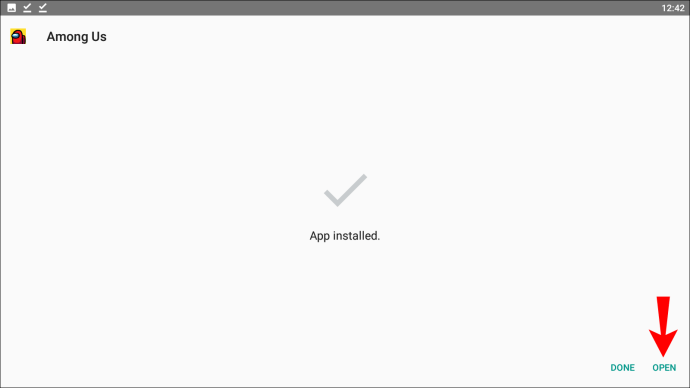
اگر آپ نے بلو اسٹیکس کے ساتھ بنڈل ایپ اسٹور کے ساتھ ہمارے درمیان انسٹال کیا ہے، تو آپ دستی اپ ڈیٹ کا طریقہ استعمال نہیں کر سکتے۔ آپ کو پہلے ایپ اسٹور سے گیم کو ڈیلیٹ کرنا ہوگا۔ پھر آپ ڈاؤن لوڈ کردہ APK فائل کو چلا سکتے ہیں۔
بھاپ پر ہمارے درمیان اپ ڈیٹ کیسے کریں؟
پی سی پر ہمارے درمیان اپ ڈیٹ کرنے کا دوسرا طریقہ بھاپ کے ساتھ ہے۔ آخر کار، لانچر محفل میں بہت مقبول ہے۔
- بھاپ لانچ کریں۔
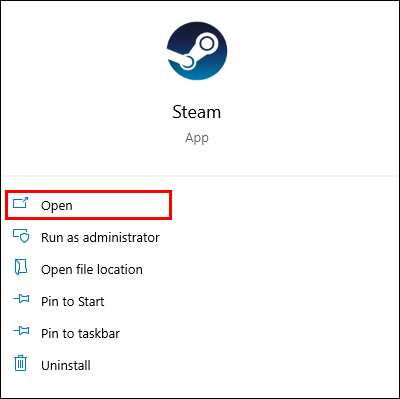
- اسکرین کے اوپری حصے میں اپنی لائبریری کھولیں۔
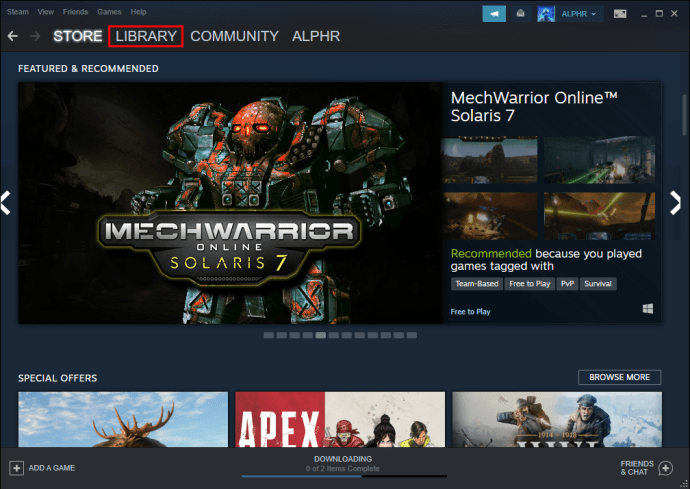
- بائیں طرف سائڈبار پر ہمارے درمیان تلاش کریں۔
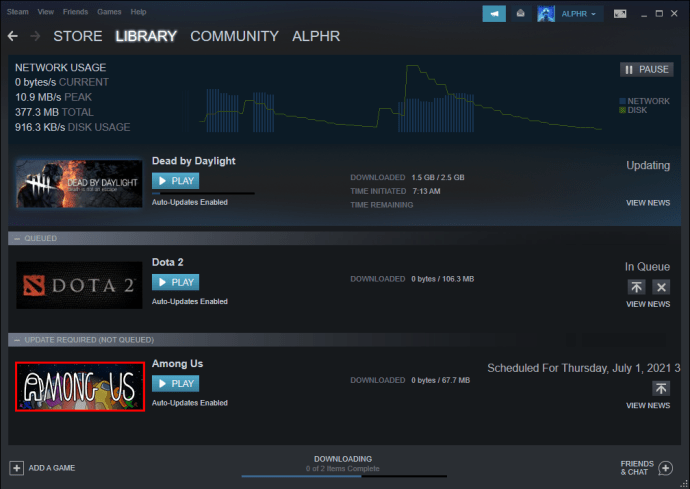
- اسے منتخب کریں۔
- آپ کو بھاپ کے مینو سے خوش آمدید کہا جائے گا۔ "اپ ڈیٹ" بٹن تلاش کریں۔
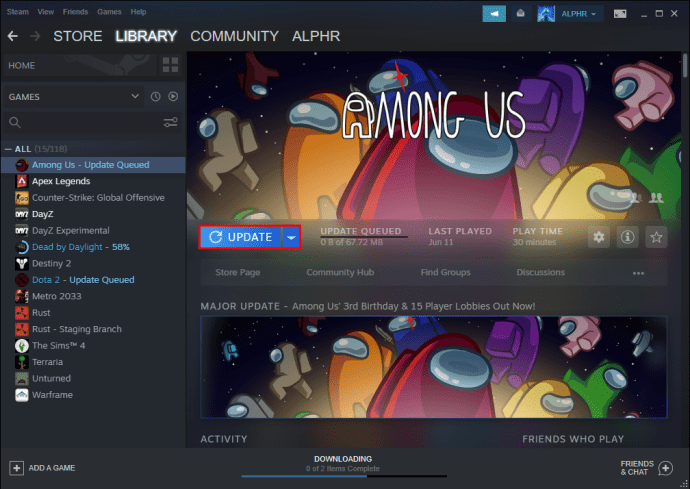
- بٹن دبائیں اور گیم کے اپ ڈیٹ ہونے کا انتظار کریں۔
- کھیل کھیلو.
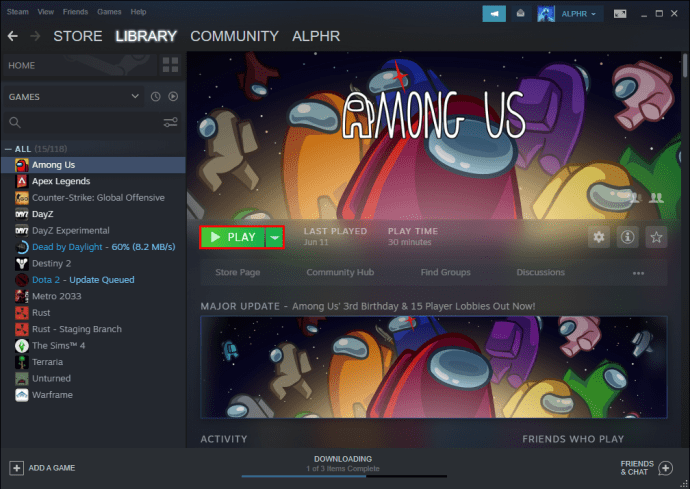
کبھی کبھی، Steam آپ کے گیم کو اپ ڈیٹ نہیں کرے گا۔ یہ کوئی بڑا مسئلہ نہیں ہے، کیونکہ آپ اسے دستی طور پر کر سکتے ہیں۔ آپ کو صرف کچھ جادوگر استعمال کرنا ہوگا۔
- بھاپ لانچ کریں۔
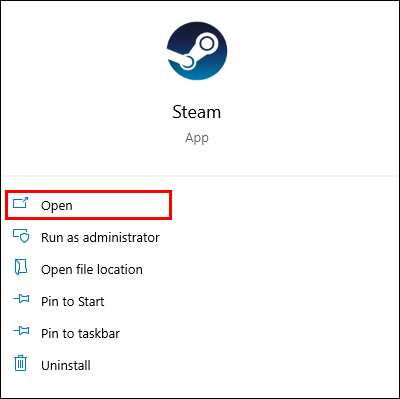
- اسکرین کے اوپری حصے میں اپنی لائبریری کھولیں۔
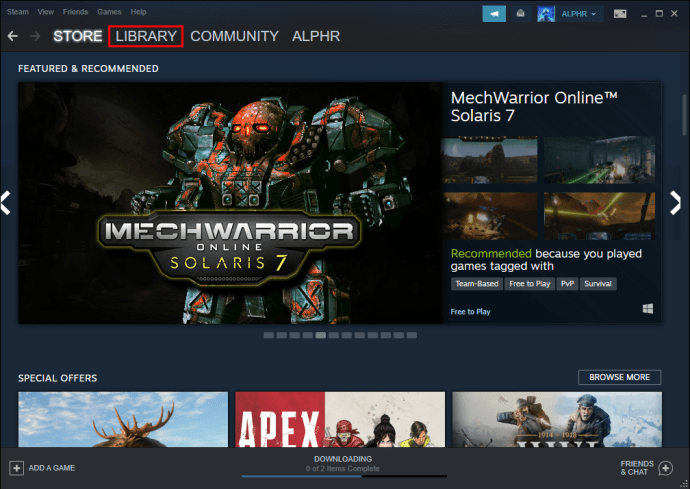
- بائیں طرف سائڈبار پر ہمارے درمیان تلاش کریں۔
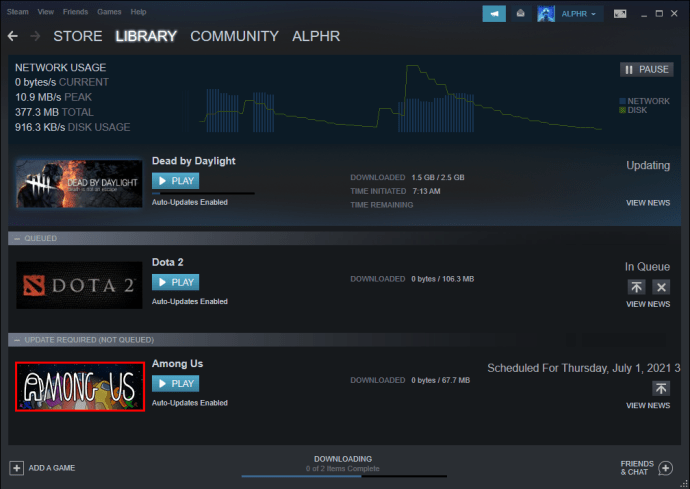
- ہمارے درمیان دائیں کلک کریں اور "پراپرٹیز" کو منتخب کریں۔
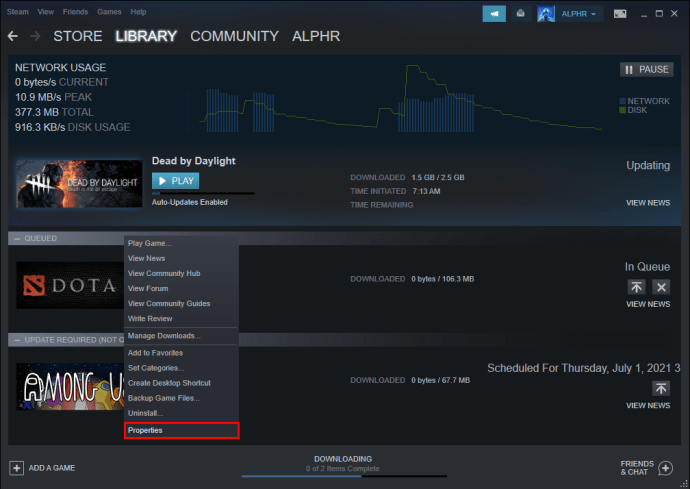
- ونڈو سے، "لوکل فائلز" ٹیب کو منتخب کریں۔
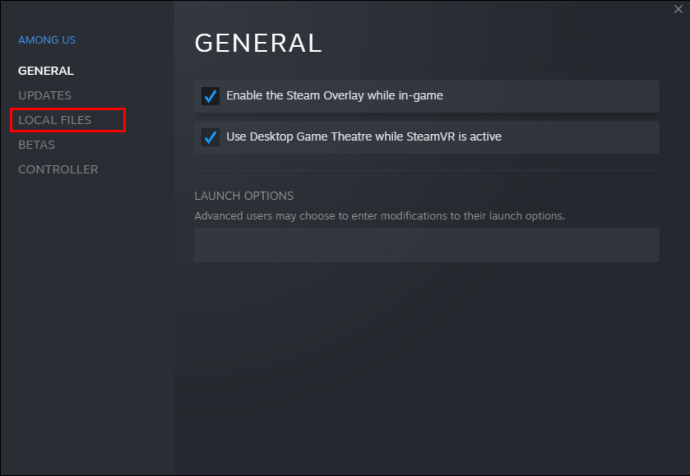
- "گیم فائلوں کی سالمیت کی تصدیق کریں" کو منتخب کریں۔
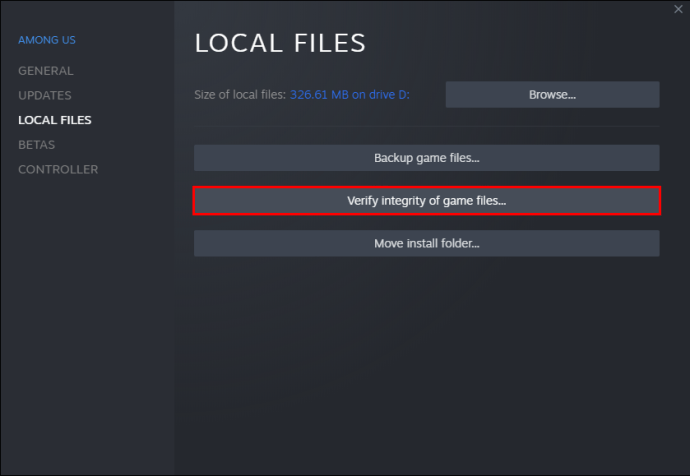
- عمل مکمل ہونے کا انتظار کریں۔
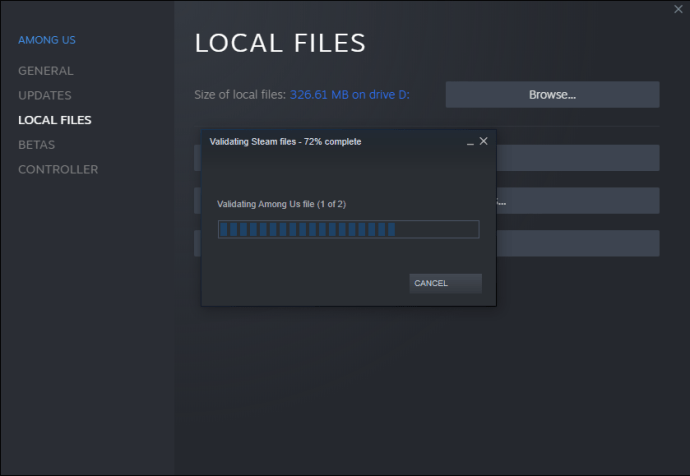
- مکمل ہونے پر، آپ کو ہمارے درمیان اپ ڈیٹ کرنے کے قابل ہونا چاہیے۔
مقامی فائلوں کی تصدیق میں کافی وقت لگ سکتا ہے کیونکہ سٹیم کو مکمل تجزیہ کرنا ہوتا ہے۔ آپ کے نیٹ ورک کی رفتار اور کمپیوٹر ہارڈویئر میں بھی فرق پڑے گا۔
نینٹینڈو سوئچ پر ہمارے درمیان اپ ڈیٹ کیسے کریں؟
سوئچ آپ کے انسٹال کردہ گیمز کو خود بخود اپ ڈیٹ کرتا ہے جب اس میں انٹرنیٹ کنکشن ہوتا ہے۔ تاہم، اگر آپ کے درمیان کھیل کے دوران کوئی اپ ڈیٹ جاری کیا جاتا ہے، تو آپ گیم کو اپ ڈیٹ کرنے کے لیے ان اقدامات پر عمل کر سکتے ہیں۔ اس میں صرف چند سیکنڈ لگتے ہیں۔
- ہوم اسکرین پر ہمارے درمیان تلاش کریں۔
- اپنے Joycons یا Pro کنٹرولر پر "+" یا "-" دبائیں۔
- گیم کے لیے "آپشنز" کو دبائیں۔
- نئی ونڈو پر، "سافٹ ویئر اپ ڈیٹ" کو منتخب کریں۔
- اگلا، "Intenet کے ذریعے" کو منتخب کریں۔
- انتظار کرو۔
اگر آپ نے خودکار اپ ڈیٹس کو آف کر دیا ہے، تو آپ کو ان تمام گیمز کے لیے بھی کرنا پڑے گا جو آپ کے مالک ہیں۔
اگر میرا گیم اپ ڈیٹ نہیں ہوتا ہے تو کیا ہوگا؟
اگر آپ کا گیم اپ ڈیٹ نہیں ہوتا ہے تو آپ کو اسے دوبارہ انسٹال کرنا پڑ سکتا ہے۔ اگر یہ اب بھی کام نہیں کرتا ہے، تو آپ کو کسٹمر سروس سے رابطہ کرنا پڑ سکتا ہے۔ انہیں آپ کی مدد کرنے کے قابل ہونا چاہئے۔
عام طور پر، Android آلات پر APK انسٹال کرنے سے مدد ملنی چاہیے۔ تھرڈ پارٹی ایپس کو انسٹال کرنے کی اجازت دینا نہ بھولیں۔ یہ اپ ڈیٹ نہ چلنے کی وجہ ہو سکتی ہے۔
اضافی سوالات
ہمارے درمیان جاری ہونے والی تازہ کاریوں کو سامنے آنے میں اتنا وقت کیوں لگ رہا ہے؟
Inersloth میں صرف چار ڈویلپرز ہیں، جس کی وجہ سے کام کے بڑے بوجھ کو سنبھالنا مشکل ہو جاتا ہے۔ نئے پلیٹ فارمز پر پورٹ کرنا، پائیدار ورک فلو بنانا، اور مزید خصوصیات شامل کرنے میں کافی وقت درکار ہے۔ یہ ایک ہی وقت میں بہت سے کاموں کو سنبھالنے والی چھوٹی ٹیم پر آتا ہے۔
ہمارے درمیان ہر وہ چیز کیا ہے جو چلنے کے قابل/اپ ڈیٹ کے قابل ہے؟
ہمارے درمیان درج ذیل پلیٹ فارمز پر کھیلا اور اپ ڈیٹ کیا جا سکتا ہے:
• انڈروئد
• iOS
• MacOS
• پی سی (لانچرز اور فون ایمولیٹرز کے ذریعے)
• نینٹینڈو سوئچ
ہمارے درمیان PS4/5 اور Xbox One سیریز کنسولز میں لانے کے منصوبے ہیں۔ تاہم، یہ دونوں کنسولز کو پورٹ کرنا مشکل ثابت ہوتا ہے۔
کچھ دھوکے بازوں کو تلاش کرنے کا وقت
اب جب کہ آپ اپنے گیم کو اپ ڈیٹ کرنا جانتے ہیں، آپ دوسروں کے ساتھ کھیلنا شروع کر سکتے ہیں۔ ہمارے درمیان کراس پلیٹ فارم ہے اور آپ وہاں سے باہر کسی کے ساتھ بھی کھیل سکتے ہیں۔ آپ کو صرف ایک انٹرنیٹ کنیکشن کی ضرورت ہے۔
کیا آپ کو ہمارے درمیان اپ ڈیٹ کرنے میں کوئی پریشانی ہوئی ہے؟ آپ سست اپ ڈیٹس کے بارے میں کیا سوچتے ہیں؟ ہمیں ذیل میں تبصرے کے سیکشن میں بتائیں!